So führen Sie Google-Anzeigen aus: Schritt-für-Schritt-Tutorial für 2025
Veröffentlicht: 2025-06-19Das Ausführen von Google -Anzeigen ist eine der besten Möglichkeiten, um Menschen zu erreichen, die bereits nach dem suchen, was Sie anbieten. Wenn Sie ein Produkt werben, Leads sammeln oder nur versuchen, mehr Verkehr zu erhalten , kann es Ihnen helfen, es schneller zu machen.
Aber das Starten kann sich verwirrend anfühlen. Es gibt Kampagnentypen, Bieteroptionen, Schlagzeilen und Bilder. Und alles zeigt sich sofort auf dem Bildschirm. Hier hilft dieser Leitfaden.
Wir werden jeden Schritt mit klaren Anweisungen durchlaufen. Sie lernen, wie Sie Ihre erste Kampagne einrichten, Ihre Anzeigen schreiben und mit Zuversicht starten . Sie werden keine Erfahrung brauchen. Folgen Sie einfach mit und Sie werden gut gehen können.
Was sind Google -Anzeigen?
Google ADS ist eine Plattform, auf der Sie Ihre Website oder Ihr Produkt ganz oben auf Google -Suchergebnissen anzeigen können.
Sie haben sie wahrscheinlich schon gesehen. Wenn Sie nach so etwas wie "Online -Schuhen kaufen" suchen, sind die ersten Ergebnisse normalerweise Anzeigen. Sie werden feststellen, dass alle Google -Anzeigenergebnisse als "gesponsert" gekennzeichnet sind. Das sind Google -Anzeigen in Aktion.
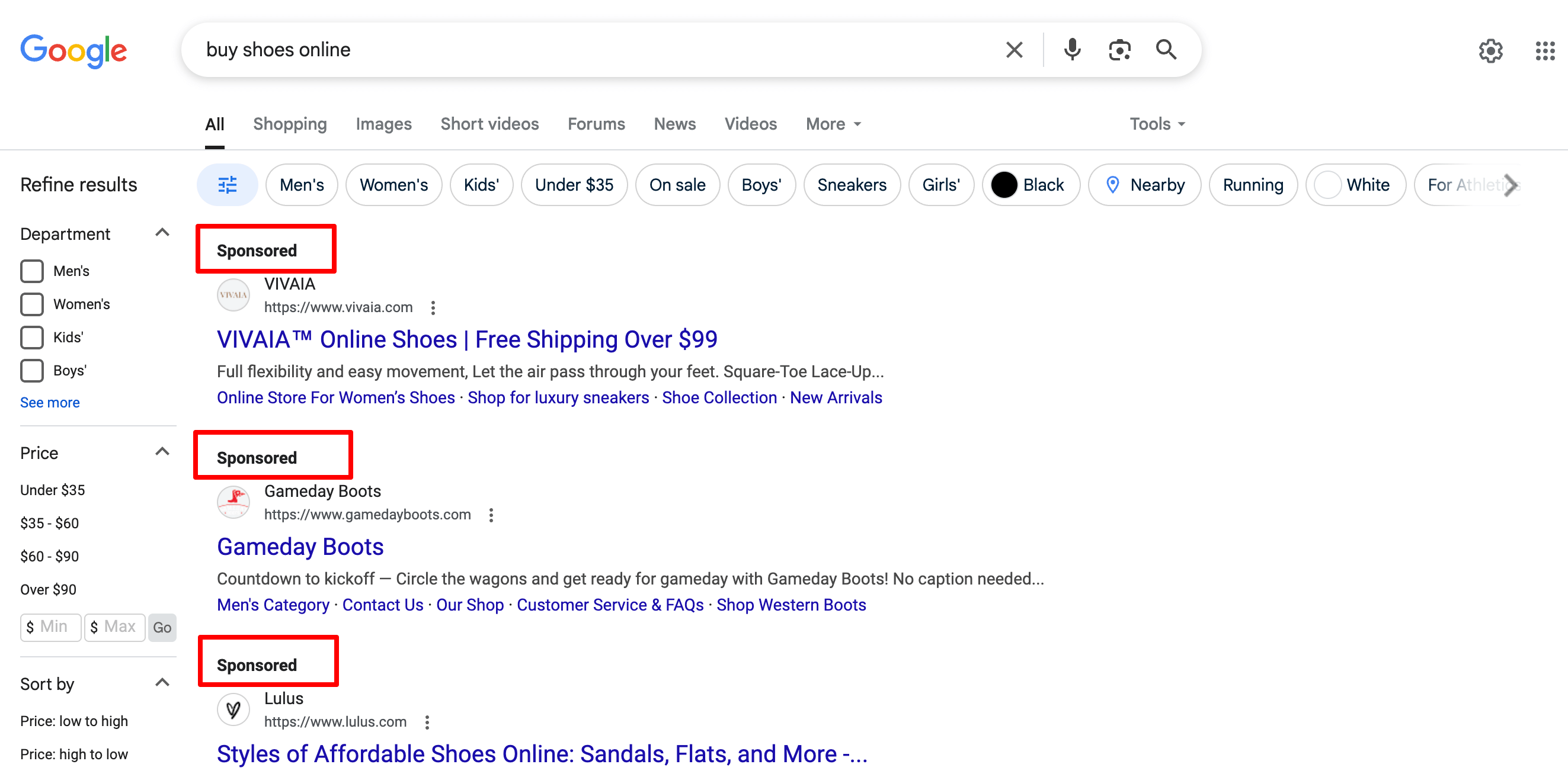
Mit Google -Anzeigen können Sie zahlen, um Ihrem Unternehmen Menschen zu zeigen, die bereits nach etwas suchen, das Sie anbieten. Es funktioniert für jede Art von Unternehmen, z. B. Online -Stores, Diensten, Apps oder sogar Blogs.
Sie zahlen nur , wenn jemand auf Ihre Anzeige klickt . Deshalb heißt es Pay-per-Click-Werbung (PPC) .
Kurz gesagt, Google Ads hilft Ihnen:
- Holen Sie sich mehr Verkehr
- Erreichen Sie Ihr ideales Publikum
- Zeigen Sie genau auf, wann die Leute nach dem suchen, was Sie verkaufen
Selbst wenn Sie gerade erst anfangen, können Sie Ihre erste Anzeige in weniger als einer Stunde durchführen. Und dieser Blog wird Sie Schritt für Schritt durchführen.
Wie Google -Anzeigen funktionieren
Google Ads funktioniert wie eine Auktion, aber anstatt sich auf Artikel zu bieten, bieten Sie Ihre Anzeige an Personen, die nach etwas bei Google suchen.
Lass es uns zusammenbrechen.
- Sie wählen ein Schlüsselwort : Sagen Sie, Sie verkaufen handgefertigte Kerzen. Möglicherweise möchten Sie, dass Ihre Anzeige angezeigt wird, wenn jemand auf Google „Duftkerzen kaufen“ tippt.
- Sie schreiben Ihre Anzeige : Sie erstellen eine kurze, eingängige Nachricht, die in den Suchergebnissen angezeigt wird. Sie wählen auch, wo die Anzeige Personen wie Ihre Produktseite führen soll.
- Sie setzen Ihr Budget fest : Sie sagen Google, wie viel Sie bereit sind zu bezahlen, wenn jemand auf Ihre Anzeige klickt. Sie können mit nur 5 US -Dollar pro Tag beginnen.
- Google führt eine kurze Auktion durch : Wenn jemand nach einem Keyword sucht, das Sie ausgewählt haben, befasst sich Google mit allen Werbetreibenden, die für dieses Keyword bieten. Es überprüft ein paar Dinge wie Ihr Gebot und die Qualität Ihrer Anzeige.
- Die Anzeige des Gewinners zeigt sich : Wenn Ihre Anzeige gewinnt, wird sie in den Suchergebnissen angezeigt, normalerweise ganz oben.
- Sie bezahlen nur, wenn jemand klickt : Das ist der coole Teil. Sie werden nicht dafür beauftragt, nur die Anzeige zu zeigen. Sie bezahlen nur, wenn jemand Ihre Website klickt und besucht.
Es ist so einfach.
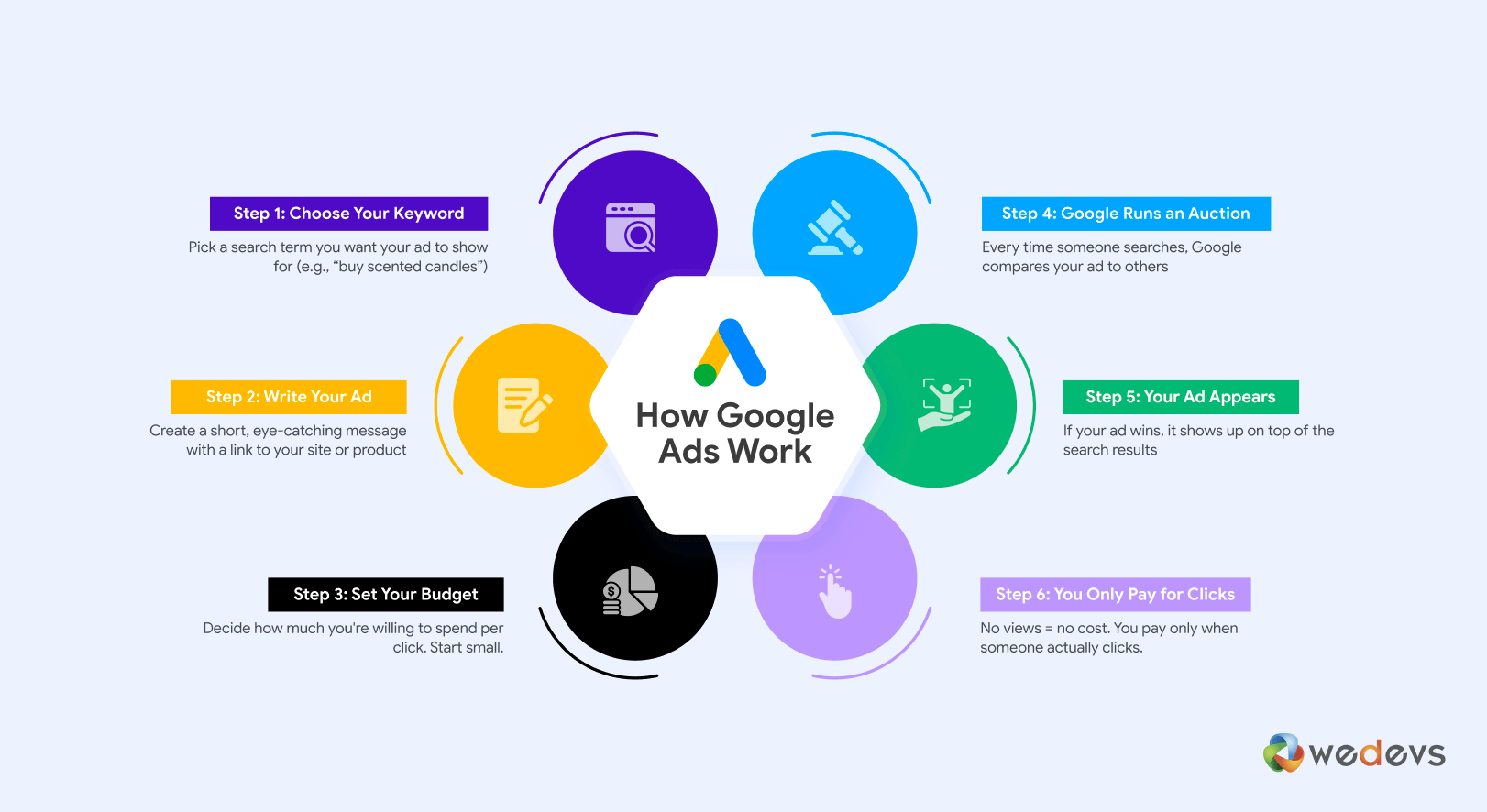
Sie sagen Google, wen Sie erreichen möchten, welche Nachricht zu zeigen und wie viel Sie ausgeben möchten. Google behandelt den Rest.
Voraussetzungen, um Google -Anzeigen für Anfänger auszuführen
Sie brauchen nicht viel, um Ihre erste Google -Anzeigenkampagne zu starten. Aber ein paar Dinge sollten bereit sein, bevor Sie hineinspringen. Diese werden das gesamte Setup reibungsloser machen und Ihrer Anzeige helfen, tatsächlich zu arbeiten.
Hier ist, was Sie brauchen:
I. Ein Google -Konto
Google Ads ist Teil der Google -Familie. Sie benötigen also ein Google -Konto, um sich anzumelden. Wenn Sie bereits Google Mail, YouTube oder Google Drive verwenden, haben Sie bereits eines. Wenn nicht, können Sie in weniger als einer Minute ein Konto unter Accocts.google.com erstellen.
Ii. Eine Website oder eine Zielseite
Hier schickt Ihre Anzeige Menschen, sobald sie klicken.
Sie können verwenden:
- Ihre Homepage
- Eine Produkt- oder Serviceseite
- Eine spezielle Zielseite für ein Sonderangebot
Es muss nicht schick sein, aber es sollte:
- Schnell laden
- Funktionieren Sie gut auf dem Handy
- Passen Sie an, was Ihre Anzeige verspricht
Wenn in Ihrer Anzeige „50% Rabatt auf alle Schuhe“ lautet, zeigen Sie diese ermäßigte Schuhe besser. Ansonsten springen die Leute und Ihr Geld verschwendet.
III. Ein klares Ziel
Bevor Sie Ihre Anzeige durchführen, sollten Sie sich klar machen, was Sie davon wollen. Auf diese Weise können Sie den richtigen Kampagnentyp auswählen und die Ergebnisse ordnungsgemäß verfolgen.
Einige gemeinsame Ziele:
- Holen Sie sich mehr Besucher auf Ihre Website
- Lassen Sie die Leute anrufen oder eine Nachricht anrufen
- Ein Produkt verkaufen
- Sammeln Sie E -Mails oder Formularanmeldungen
Iv. Ein tägliches Budget im Auge
Wie viel möchten Sie pro Tag ausgeben?
Google Ads gibt Ihnen hier die volle Kontrolle. Sie können mit nur 5 bis 10 US -Dollar pro Tag beginnen. Sie können dies jederzeit ändern, so dass es keinen Druck gibt, es am ersten Tag perfekt zu machen.
Denken Sie daran: Sie bezahlen nur, wenn jemand klickt.
V. Ein paar Schlüsselwörter zum Ziel
Denken Sie wie Ihr Kunde. Was würden sie suchen, wenn sie das benötigen, was Sie anbieten?
Beispiel: Wenn Sie handgefertigte Kerzen verkaufen, können einige Schlüsselwortideen sein:
- Kaufen Sie Duftkerzen
- handgefertigte Kerzen online
- Sojazonen mit ätherischen Ölen
Sie müssen es nicht überdenken. Eine kurze Liste von 5–10 Schlüsselwörtern ist ein guter Anfang. Google wird auch während des Setups mehr vorschlagen.
So führen Sie Google -Anzeigen aus: 9 einfache Schritte für Anfänger
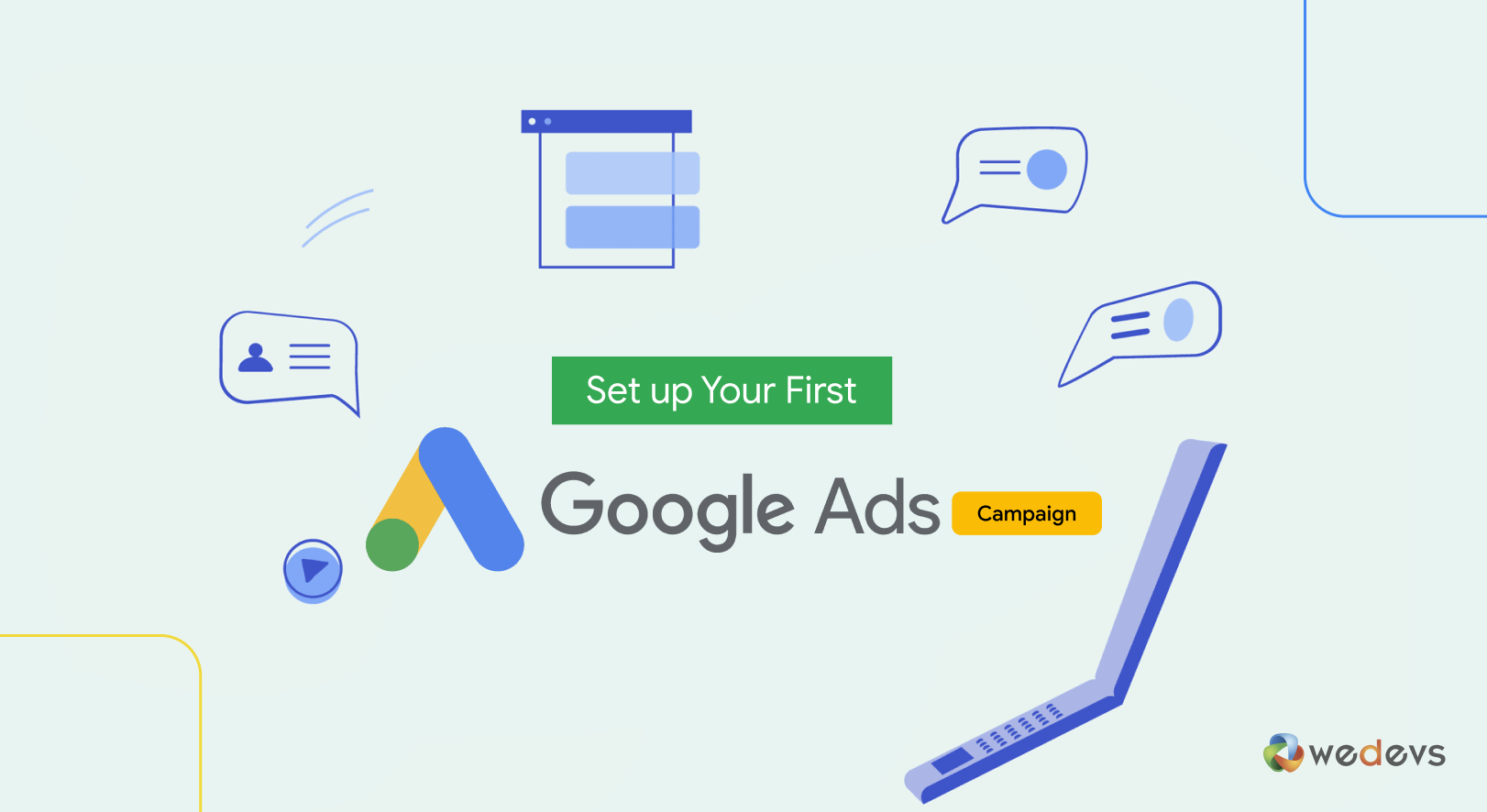
Wenn Sie Google Ads noch nie verwendet haben, machen Sie sich keine Sorgen. Es ist nicht so kompliziert, wie es scheint.
In diesem Abschnitt führen wir Sie durch den vollen Prozess von Anfang bis Ende. Sie lernen, wie Sie Ihr Konto einrichten, Ihre erste Anzeige erstellen und eine Kampagne starten, die echte Klicks erhält.
Lassen Sie es uns in 7 anfängerfreundliche Schritte unterteilen.
- Schritt 1: Starten Sie Ihre Google -Anzeigenreise
- Schritt 2: Geben Sie Ihre Geschäftsinformationen ein
- Schritt 3: Setzen Sie Ihr Ziel für die Kampagne
- Schritt 4: Wählen Sie einen Kampagnentyp aus
- Schritt 5: Definieren Sie, wer Ihre Anzeigen sehen soll
- Schritt 6: Erstellen Sie Ihre Anzeige
- Schritt 7: Bid Strategie festlegen
- Schritt 8: Budget festlegen
- Schritt 9: Geben Sie Zahlungsdetails ein
Lassen Sie uns nun auf die Details eingehen!
Schritt 1: Starten Sie Ihre Google -Anzeigenreise
Um Ihre Google Ads -Kampagne zu starten, gehen Sie zuerst zu ads.google.com .
Sobald Sie auf der Homepage sind, klicken Sie in der oberen rechten Ecke des Bildschirms auf die Schaltfläche „Jetzt starten“ . Dadurch werden Sie in den Google Ads Setup Flow führen, in dem Sie Ihre erste Kampagne erstellen.

Wenn Sie sich nicht bereits angemeldet haben, werden Sie Google auffordert, sich mit Ihrem Google -Konto anzumelden, vorzugsweise die, die Sie für die Verwaltung Ihrer Geschäftsanzeigen verwenden möchten.
Sobald Sie auf "Jetzt starten" klicken und sich anmelden, kommen Sie in einem Bildschirm mit der Aufschrift: Erstellen Sie Ihre erste Kampagne in einigen einfachen Schritten .
Dieser Bildschirm ist Teil des geführten Setups von Google für neue Werbetreibende. Es beschreibt einen einfachen 3-Stufen-Prozess:
- Fügen Sie Ihre Geschäftsinformationen hinzu
- Erstellen Sie Ihre Anzeigen
- Legen Sie Ihr Budget ein
Klicken Sie auf die blaue Schaltfläche „Erstellen Sie Ihre erste Kampagne“, um fortzufahren.
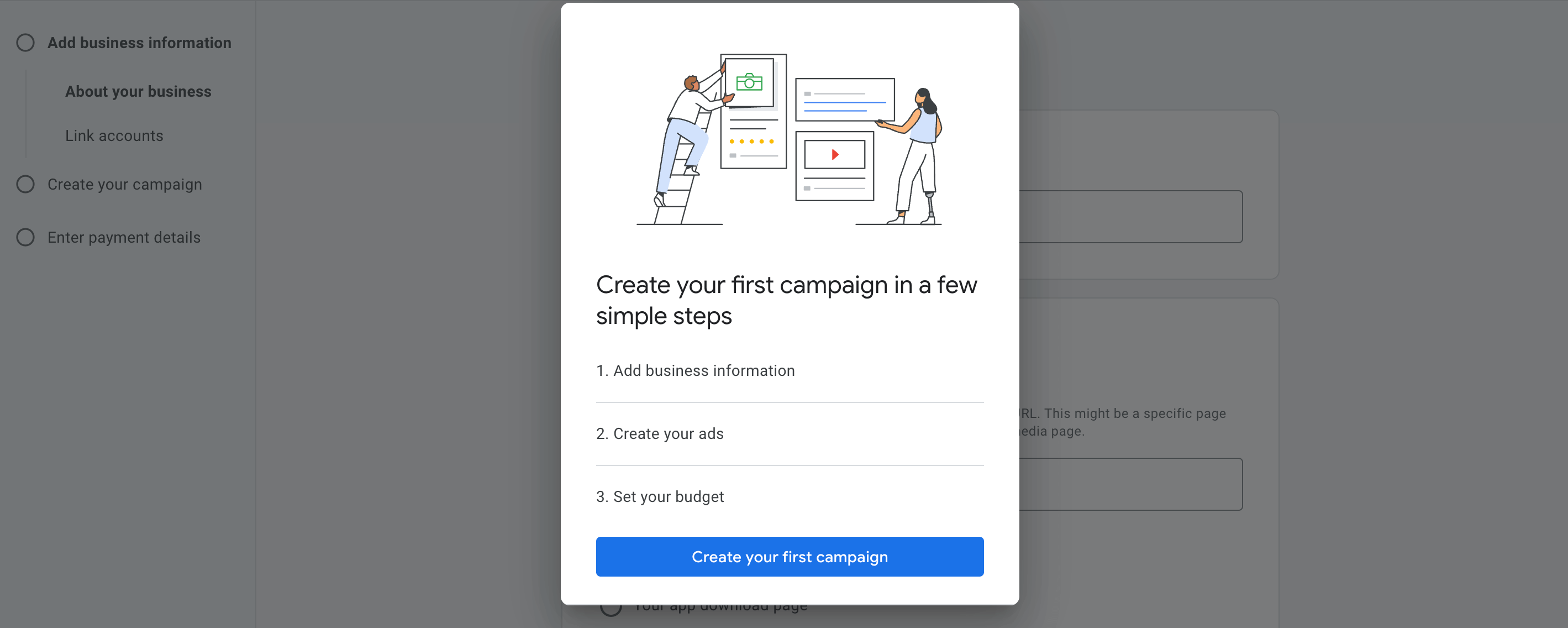
Dies führt Sie zum nächsten Abschnitt, in dem Sie Geschäftsinformationen bereitstellen und Ihre tatsächliche Anzeige einrichten.
Schritt 2: Geben Sie Ihre Geschäftsinformationen ein
In diesem Schritt werden Sie Google ein wenig über Ihr Unternehmen mitteilen, damit es entsprechend Anzeigen erstellen kann.
- Firmenname : Geben Sie Ihren Firmennamen ein (optional, aber empfohlen).
- Wohin sollten Leute nach dem Klicken auf Ihre Anzeige gehen : Wählen Sie, wo Ihre Anzeige Personen senden soll. Sie haben drei Optionen:
- Ihre Website - am besten für die meisten Unternehmen. Geben Sie die relevanteste URL (z. B. Ihre Homepage, Produktseite oder Landing Page) ein.
- Ihre Business-Telefonnummer -für callbasierte Kampagnen.
- Ihre App -Download -Seite - Wenn Sie eine mobile App bewerben.
Klicken Sie nach der Füllung auf die blaue Schaltfläche „Weiter“ , um fortzufahren.

Anfänger -Tipp: Senden Sie Leute immer auf eine fokussierte, relevante Seite (nicht nur Ihre Homepage), um Conversions zu erhöhen. Wenn Sie für ein Produkt werben, verlinken Sie direkt auf die Seite dieses Produkts.
Nach dem Eintritt in Ihren Firmennamen und Ihre Website -URL können Sie im nächsten Bildschirm zusätzliche Google -Produkte mit Ihrem ADS -Konto für eine verbesserte Kampagnenleistung verknüpfen .
Sie sehen zwei Optionen, die Sie anschließen können:
- Google Merchant Center -Für E-Commerce-Marken, die produktbasierte Anzeigen (z. B. Einkaufsanzeigen) ausführen möchten.
- YouTube - hilfreich, wenn Sie vorhaben, Videoanzeigen auszuführen oder YouTube -Zuschauer auszuführen.
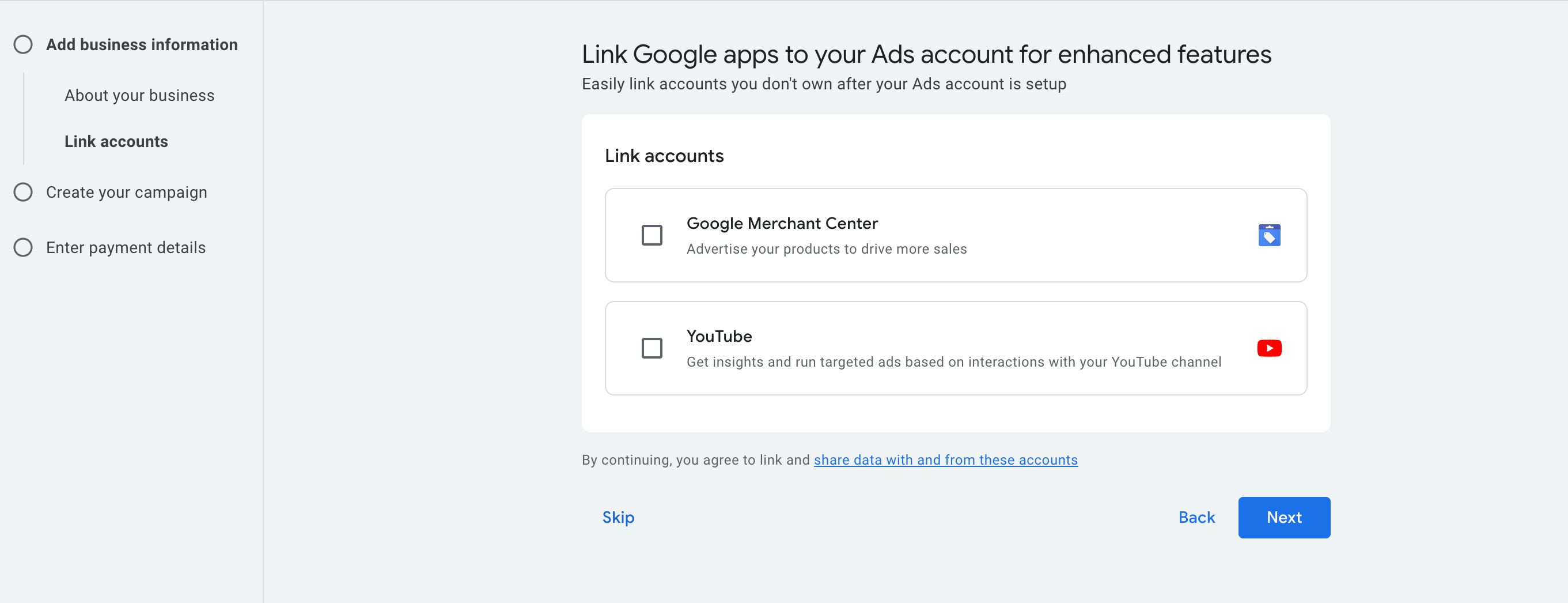
Diese sind optional und können vorerst übersprungen werden.
Wenn Sie bereits Merchant Center oder einen YouTube -Kanal für Ihr Unternehmen verwenden:
- Ticken Sie das entsprechende Feld
- Klicken Sie dann auf "Weiter" , um fortzufahren
Hinweis: Sie können diese Konten immer später von Ihrem Google -Anzeigen -Dashboard unter Tools> Data Manager aus verknüpfen.
Schritt 3: Setzen Sie Ihr Ziel für die Kampagne
In diesem Schritt wählen Sie, was Ihre Anzeigenkampagne durchführen soll. Google wird dieses Ziel verwenden, um Ihr Kampagnen -Setup zu leiten.
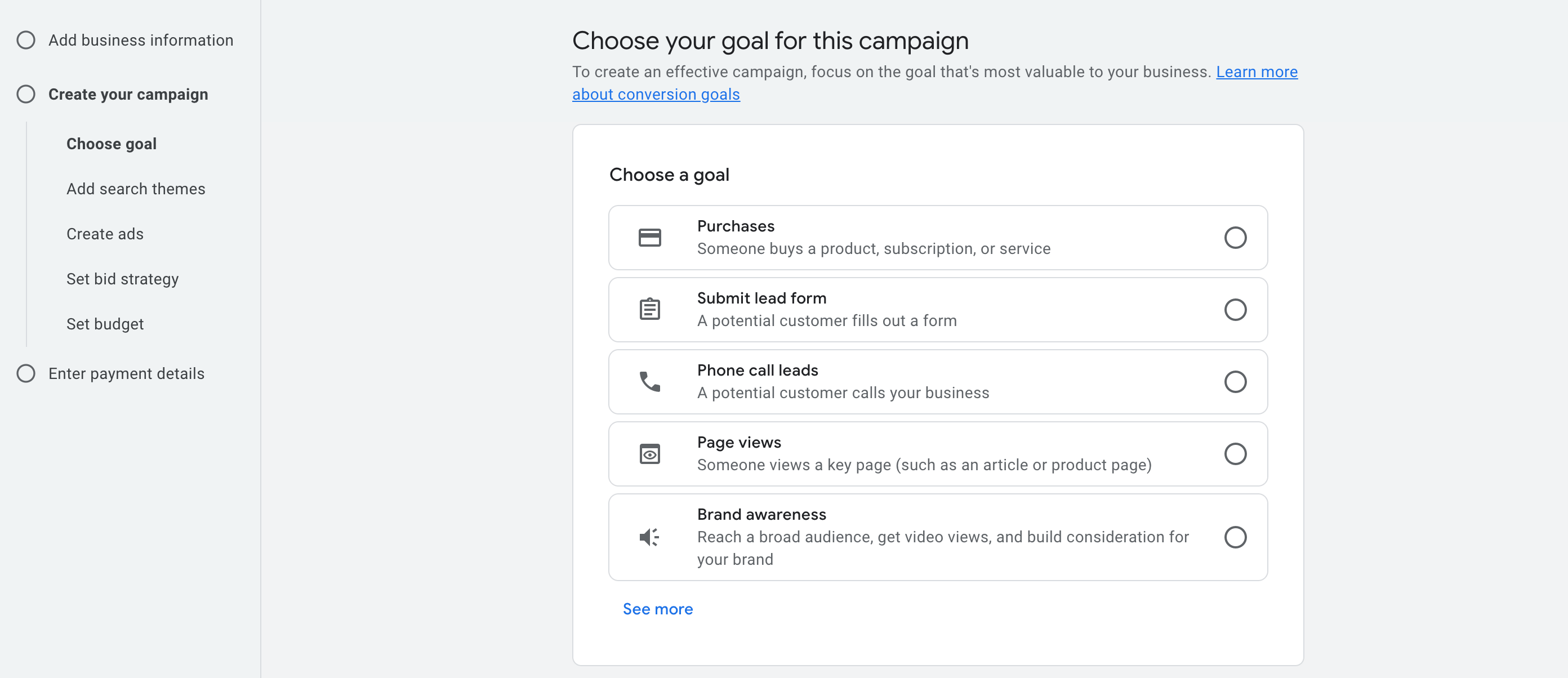
Sie werden eine Liste gemeinsamer Ziele sehen. Hier ist, was jeder bedeutet, erklärt in einfachen Worten:
(a) Einkäufe
Wählen Sie dies, wenn Sie möchten, dass die Leute etwas von Ihrer Website kaufen . Es ist ideal für Online -Stores, Software -Abonnements oder ein Produkt/Dienstleistung, das online bezahlt werden kann.
Beispiel: Sie verkaufen WordPress -Plugins und möchten, dass Personen die Pro -Version von Ihrer Produktseite kaufen.
(b) Einreichen von Lead -Formular einreichen
Verwenden Sie dies, wenn Ihr Ziel darin besteht, Informationen von potenziellen Kunden zu sammeln . Es eignet sich gut für Dienstleistungsunternehmen, Berater, Agenturen oder SaaS -Unternehmen, die ihre E -Mail -Liste oder Vertriebsvorführungen ausbauen möchten.
Beispiel: Ein Benutzer füllt ein Kontaktformular aus, um eine Demo oder Beratung anzufordern.
(c) Anrufleitungen
Wählen Sie dies, wenn Sie möchten, dass die Leute Ihr Geschäft direkt anrufen . Dies ist ideal für lokale Unternehmen, Dienstleister oder alle, die Telefonanfragen bevorzugen.
Beispiel: In einem Reinigungsdienst wird eine Anzeige ausgeführt, in der die Leute tippen können, um die Buchung zu buchen.
(d) Seitenansichten
Verwenden Sie dieses Ziel, wenn Sie den Verkehr zu einer bestimmten Seite wie einer Blog -Post, einer Preisseite oder einer Produktdetails steigen möchten. Dies ist nützlich für Bildung, Bewusstsein oder Remarketingzwecke.
Beispiel: Benutzer auf eine detaillierte Vergleichsseite senden, um mehr über Ihren Service zu erfahren.
(e) Markenbewusstsein
Wählen Sie dies aus, wenn Sie so viele Menschen wie möglich erreichen möchten, um Ihre Marke, Videos oder Inhalte zu bewerben. Es ist gut für Kampagnen, die sich eher auf Sichtbarkeit als auf direkte Handlungen konzentrieren.
Beispiel: Werbung für ein YouTube -Video oder laufende Anzeigeanzeigen, damit mehr Menschen Ihre Marke erkennen.
Für dieses Tutorial wählen wir "Einkäufe" als unser Ziel.
Wenn Sie "Einkäufe" als Ziel für Ihr Ziel wählen, müssen Sie die URL eingeben, die jemand nach Abschluss eines Kaufs erreicht.
Dies ist normalerweise Ihre Seite „Danke“ oder Bestellbestätigung , eine eindeutige URL, die erst nach einer erfolgreichen Zahlung erscheint.
Sie können es auch später mit Code einrichten.
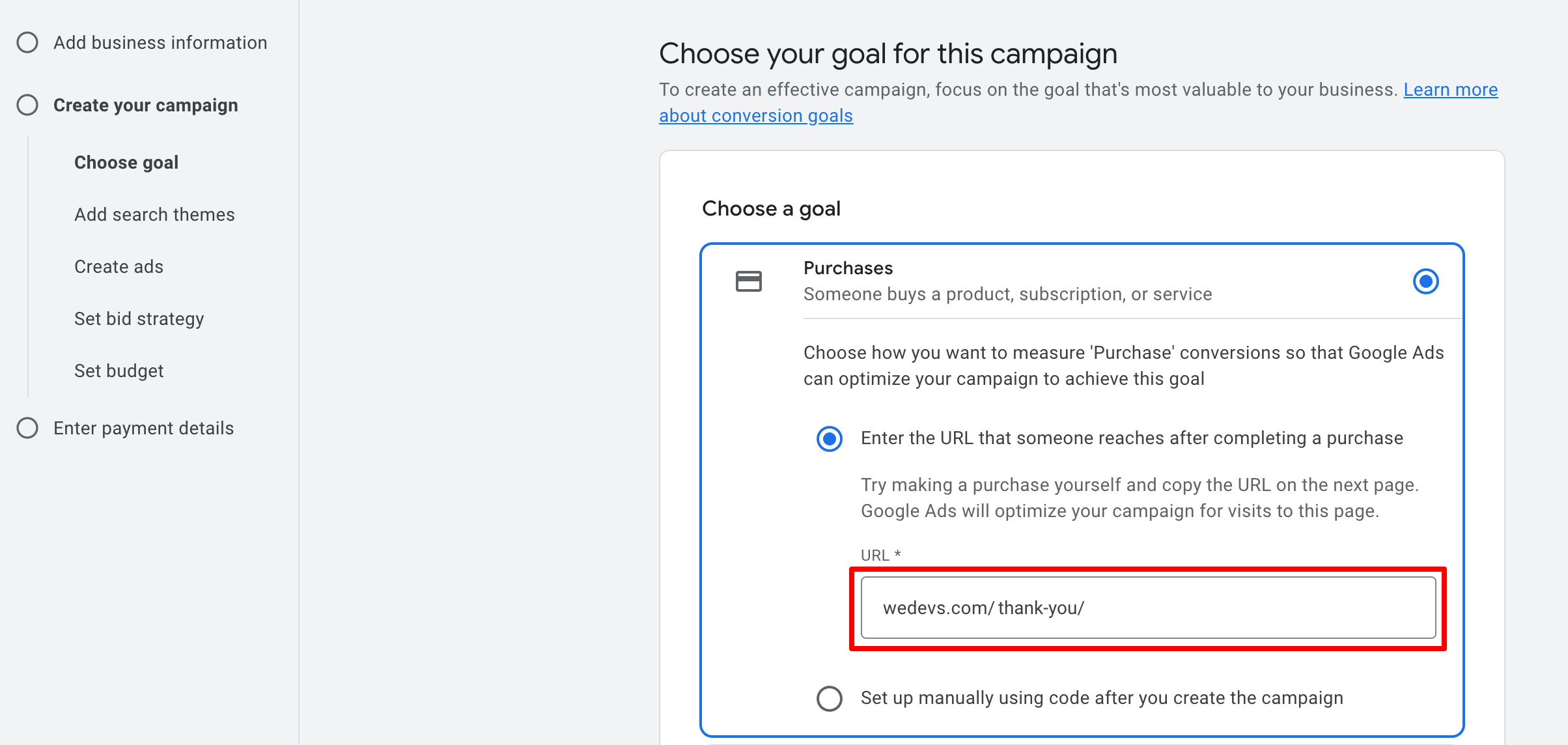
Geben Sie hier keine Homepage- oder Produktseite ein. Es muss eine Seite sein, die bestätigt, dass der Kauf bereits passiert ist.
Schritt 04: Wählen Sie einen Kampagnentyp aus
Dies ist eine der wichtigsten Entscheidungen, die Sie in Ihrem Google Ads -Setup treffen werden. Der von Ihnen ausgewählte Kampagnentyp ermittelt, wo Ihre Anzeigen angezeigt werden , welche Art von Formaten Sie verwenden können und wie Ihr Budget über Googles Netzwerk verteilt wird .
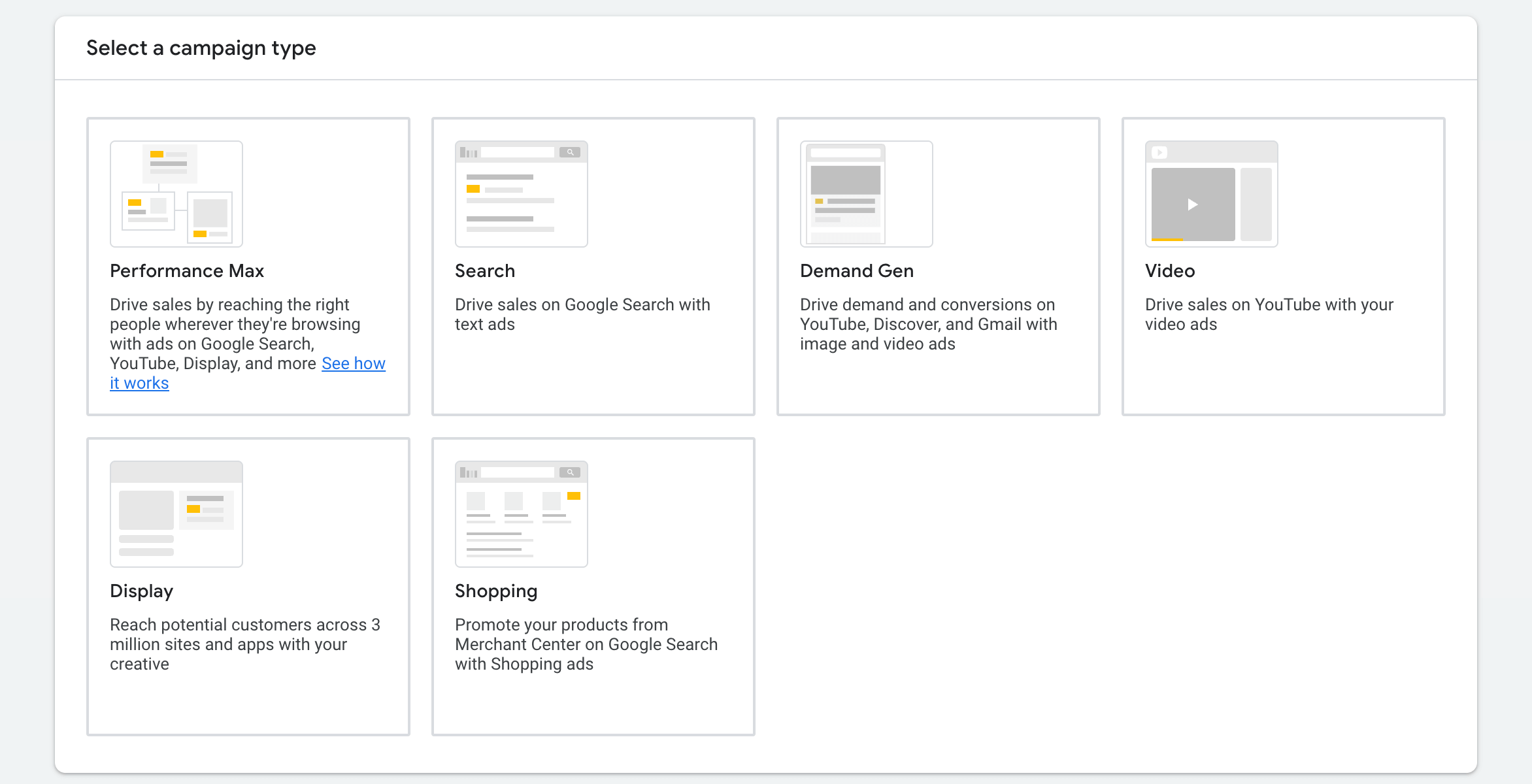
(a) Leistung max
Am besten für Anfänger, die eine maximale Sichtbarkeit mit minimalem manuellem Setup wünschen.
Diese Kampagne wird auf allen Google -Plattformen ausgeführt: Suche, Anzeigen, YouTube, Google Mail, Discover und mehr mit einer Kampagne. Die KI von Google entscheidet, wo Sie Ihre Anzeigen basierend auf Ihren Zielen (wie Einkäufen oder Leads) zeigen können.
Großartig für:
- Förderung eines kostenlosen Plugins oder einer kostenlosen Testversion
- Leads/Anmeldungen erhalten
- Fahrkonvertierungen mit mehreren Asset -Typen (Text, Bild, Video)
Sie haben weniger Kontrolle über Platzierungen und Schlüsselwörter. Es funktioniert am besten, wenn Sie solide Vermögenswerte haben und für Automatisierung offen sind.
(b) Suche
Ideal, wenn Sie erscheinen möchten, wenn Personen bei Google nach bestimmten Begriffen suchen.
Dies sind Nur-Text-Anzeigen , die bei Google Search angezeigt werden, wenn jemand in einer relevanten Abfrage eingibt (z. B. "Frontend Post Submission Plugin" oder "WordPress-Benutzerregistrierungsformular").
Großartig für:
- Erfassen hochwertiger Benutzer, die aktiv nach einer Lösung suchen
- Ausführen von Lead-General- oder Kaufkampagnen für WP-Plugins
Sie müssen Schlüsselwörter festlegen und überzeugende Textanzeigen schreiben.
(c) Nachfrage gen
Optimiert für visuell reiche Kampagnen in YouTube, Google Mail und Discover.
Diese Kampagne wurde für das Bewusstsein und die Erforschung der Erstellung von Bild- und Videoanzeigen entwickelt. Es erreicht Benutzer, die nicht unbedingt suchen, sich aber an dem interessieren, was Sie anbieten, basierend auf ihrem Browsingverhalten.
Großartig für:
- Einführung der WP User Frontend Pro in neue Zielgruppen
- Aufbau des Markenbewusstseins mit visuellen Assets
Niedrigere Konvertierungsabsicht im Vergleich zu Such- oder Leistung max.
(d) Video
Spezialisiert für YouTube -Videowerbung.
Diese Kampagne zeigt Ihre Anzeigen direkt auf YouTube , vor, während oder neben Videos. Funktioniert am besten, wenn Sie ansprechende, kurze Videoinhalte haben, die Ihr Produkt erklären oder Funktionen demonstrieren.
Großartig für:
- Produktiksweiterungen
- Zeugnisse
- Tutorials
Sie müssen ein YouTube -Video hochgeladen haben, um diesen Typ zu verwenden.
(e) Anzeige
Visuelle Anzeigen, die im Google -Display -Netzwerk (über 3 Millionen Websites und Apps) angezeigt werden.
Displaykampagnen dienen hauptsächlich für Bewusstsein und Retargeting. Sie laden Banner oder bildbasierte Anzeigen hoch, und Google zeigt sie auf Websites, Blogs, mobilen Apps und vielem mehr.
Großartig für:
- Retargeting -Leute, die die Website Ihres Plugins besucht, aber nicht konvertieren
- Visuell Markenanzeigen im Maßstab leiten
Diese Anzeigen erscheinen nicht in Suchergebnissen, daher sind sie besser für eine breitere Reichweite.
(f) Einkaufen
Nur für E -Commerce -Produkte, die über das Google Merchant Center aufgeführt sind.
Einkaufskampagnen sind für die Werbung für physische Produkte konzipiert, die über das Google Merchant Center aufgeführt sind. Sie zeigen reichhaltige Produktlisten, einschließlich Bild, Preis, Speichername und mehr direkt in Suchergebnissen und im gesamten Google -Netzwerk.
Schritt 5: Definieren Sie, wer Ihre Anzeigen sehen soll
In diesem Schritt helfen Sie Google, zu verstehen, auf welche Zielgruppe Sie sich ansprechen möchten , sowohl durch die Art von Suchanfragen, die sie durchführen.
(a) Suchthemen
Suchthemen sind Sätze oder Themen, die beschreiben, worum es in Ihrem Produkt, Ihrer Dienstleistung oder Ihrem Angebot geht. Google verwendet diese, um Ihre Anzeige mit der richtigen Zielgruppe zu entsprechen. Die Leute suchen aktiv nach etwas, das mit dem zu tun hat, was Sie bereitstellen.
Sie sind keine genauen Schlüsselwörter , aber sie erfüllen einen ähnlichen Zweck, um die KI von Google zu leiten, um Ihre Zielabsicht zu verstehen.
Sie sollten darüber nachdenken:
- Was Ihr idealer Kunde in Google eingeben würde
- Welche Probleme Ihr Produkt löst
- Welche Branchenbegriffe die Menschen verwenden, um zu beschreiben, was Sie anbieten
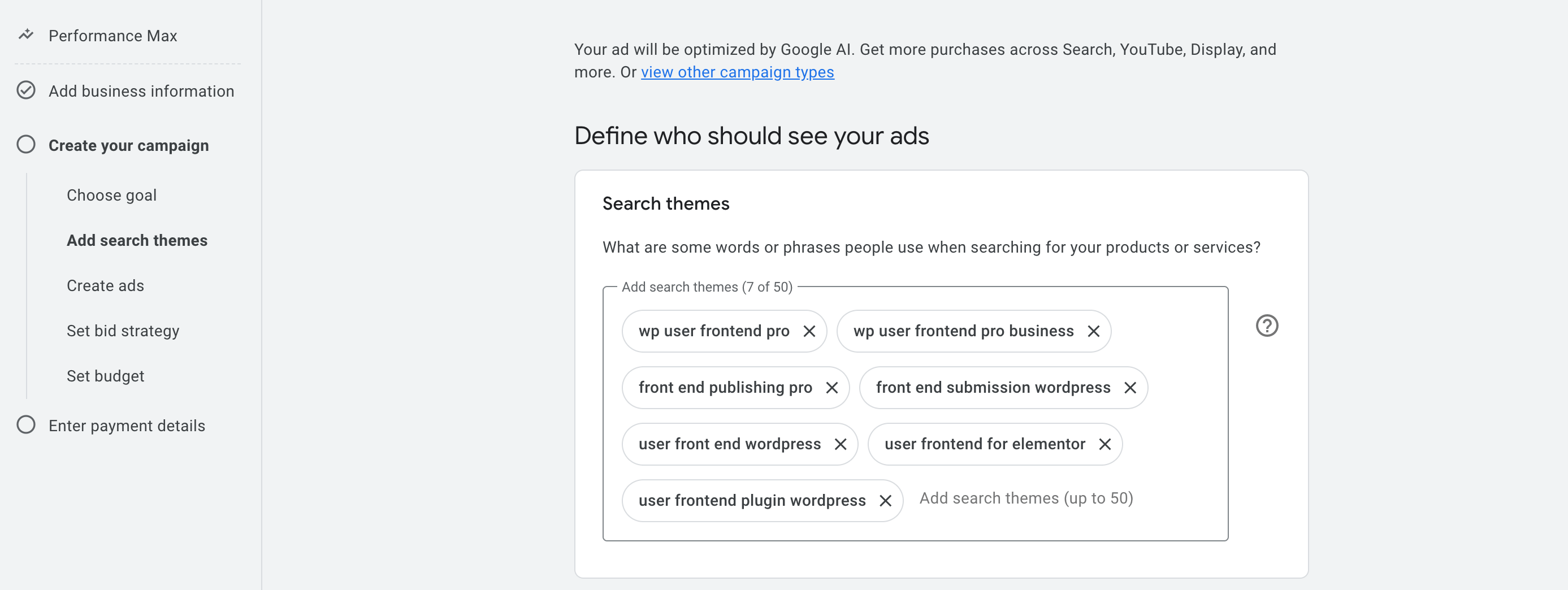
Hier sind einige kostenlose (und anfängerfreundliche) Möglichkeiten, um effektive Suchsthemen zu entdecken:
- Google Search AutoComplete: Gehen Sie zu Google und geben Sie einen Ausdruck in Ihrem Produkt ein. Schauen Sie sich die Vorschläge an - dies sind echte Suchanfragen, die Menschen machen.
- Google Keyword Planer: KOSTENLOS IN GOOGLE ADS (unter Tools> Schlüsselwortplaner) verfügbar.
- Beantworten Sie die Öffentlichkeit: Geben Sie ein Thema ein, und es zeigt gemeinsame Fragen und Phrasen, die sich darauf beziehen.
- Konkurrentenstandorte : Durchsuchen Sie die Landing Pages Ihrer Konkurrenten und schauen Sie sich ihren Wortlaut an.
(b) Standorte und Sprachen
Bei der Definition Ihrer Zielgruppe können Sie mit Google ADS Menschen nach geografischem Standort ansprechen, sei es weltweit oder in bestimmte Städte und Nachbarschaften.
Sie haben 3 Hauptoptionen:
- Alle Länder und Gebiete - Ihre Anzeigen zeigen weltweit.
- Ihr Land - Ziehen Sie Nutzer nur in Ihrem Land an.
- Benutzerdefinierte Standorte - Wählen Sie bestimmte Städte, Staaten, Länder oder Regionen aus.
Wenn Sie einen Ort auswählen, gibt es 3 Optionen:
- Geben Sie : Ihre Anzeige an, die Benutzer an diesem Ort angezeigt werden.
- Ausschließen : Ihre Anzeige wird den Benutzern an diesem Ort nicht angezeigt.
- In der Nähe : Siehe angrenzende Städte oder Regionen, vielleicht möchten Sie auch einbeziehen.
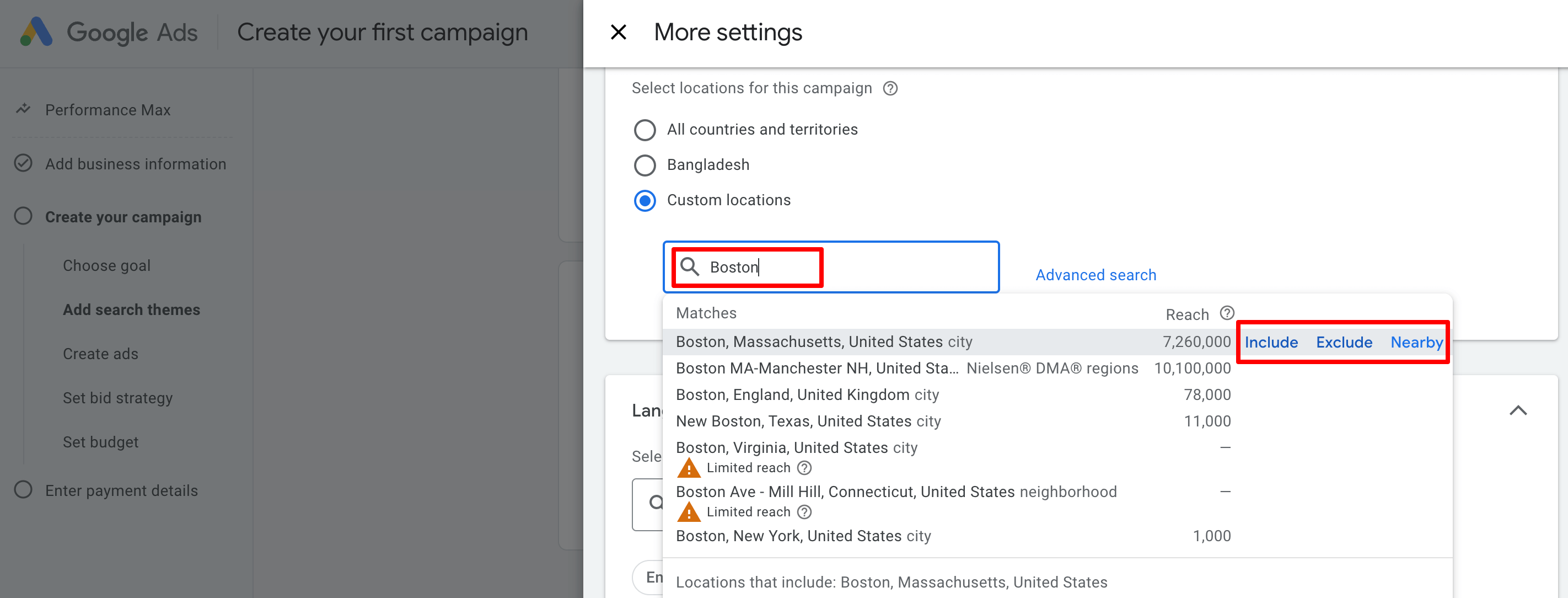
Schritt 6: Erstellen Sie Ihre Anzeige
Im nächsten Schritt finden Sie diese Schnittstelle. Jetzt müssen Sie Ihre Anzeige erstellen und entwerfen. Nicht in Panik, wir werden Schritt für Schritt gehen, um alles zu erleichtern.
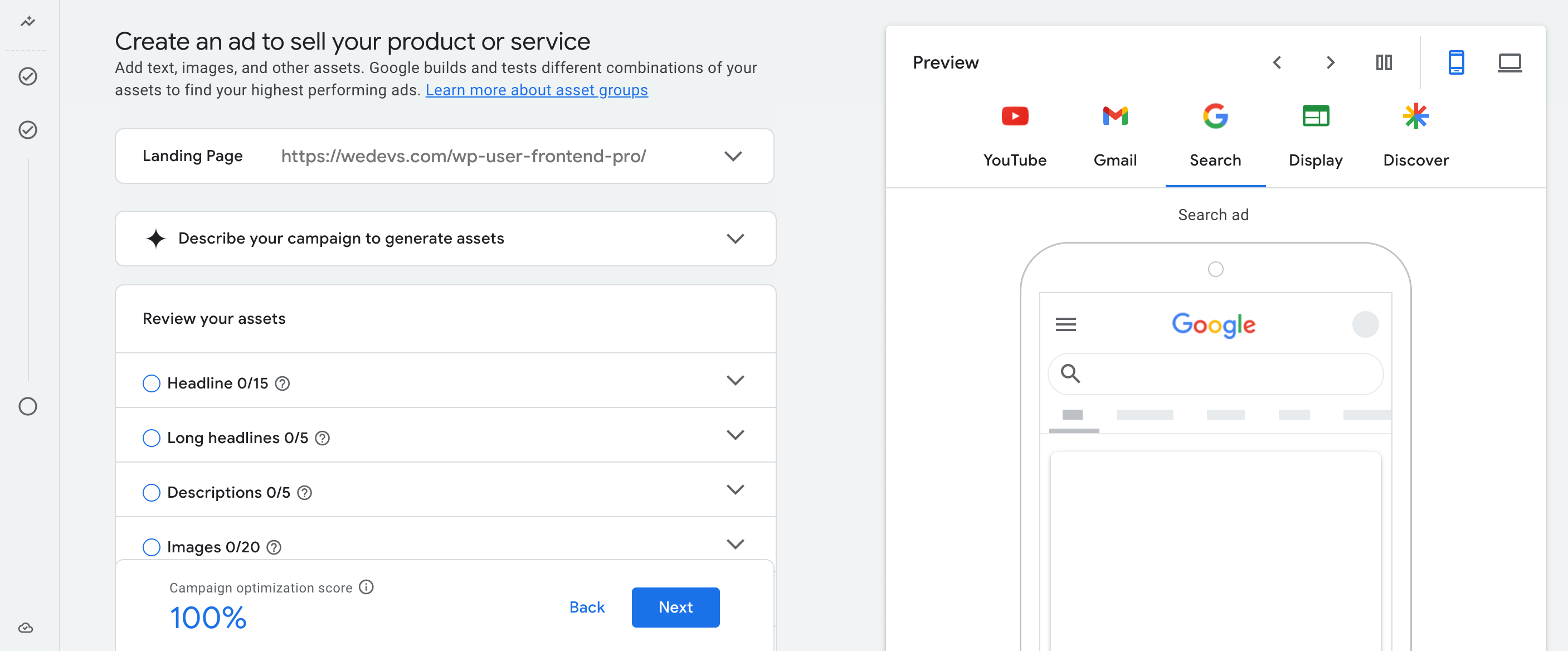
Das erste Feld, das Sie bemerken, ist die Zielseite . Dies ist die URL, in der Benutzer nach dem Klicken auf Ihre Anzeige gesendet werden. Google zieht dies automatisch aus dem früheren Schritt, aber es ist wichtig, dass es die relevanteste und fokussierteste Seite ist, nicht nur für Ihre Homepage.
Wenn Sie nun auf die Kampagne klicken, um Vermögenswerte zu generieren , wird sie erweitert und Sie sehen einige Optionen:
I. Welche Produkte oder Dienstleistungen werben Sie in dieser Kampagne?
In diesem Feld wird die tatsächlichen Produkte oder Dienste aufgeführt, auf die sich Google -Anzeigen konzentrieren sollen, während Sie Ihre Kampagnenvermögen wie Schlagzeilen und Beschreibungen generieren.
Sie können bis zu 20 einzelne Elemente eingeben, und jeder muss 100 Zeichen oder weniger betragen. Diese werden als separate Tags eingegeben, nicht als Absatz oder Satz. Jeder Artikel sollte kurz, spezifisch und in direktem Zusammenhang mit dem sein, was beworben wird.

Da wir für WP User Frontend Pro werben, ist es das Ziel, Google zu helfen, zu verstehen, was dieses Produkt ist, für wen es ist und welche Funktionen oder Dienste für sie sind.
Ii. Was macht Ihre Produkte oder Dienstleistungen einzigartig?
In diesem Schritt geht es darum, Google zu verstehen, was Ihr Produkt in derselben Kategorie von anderen unterscheidet. Es ist nicht nur eine Funktionsliste, sondern auch eine Chance, den Kernwert zu kommunizieren, den Ihr Produkt liefert.
Konzentrieren Sie sich darauf, was der Benutzer damit erreichen kann, welche Probleme er löst und warum es eine intelligentere Wahl ist als ähnliche Lösungen.
Dies ist unsere Kopie für dieses Tutorial:
Mit WP User Frontend Pro können jeden Blog -Beiträge einreichen, Profile verwalten und Benutzer von Frontend registrieren. Es ist perfekt für Community -Websites, Mitgliedschaftsplattformen oder Verzeichnisse.
Mit einem Drag-and-Drop-Formular Builder, Zahlungsintegrationen, rollenbasiertem Zugriff und ohne Codierung ist dies der einfachste Weg, um Frontend-betriebene WordPress-Sites zu erstellen.
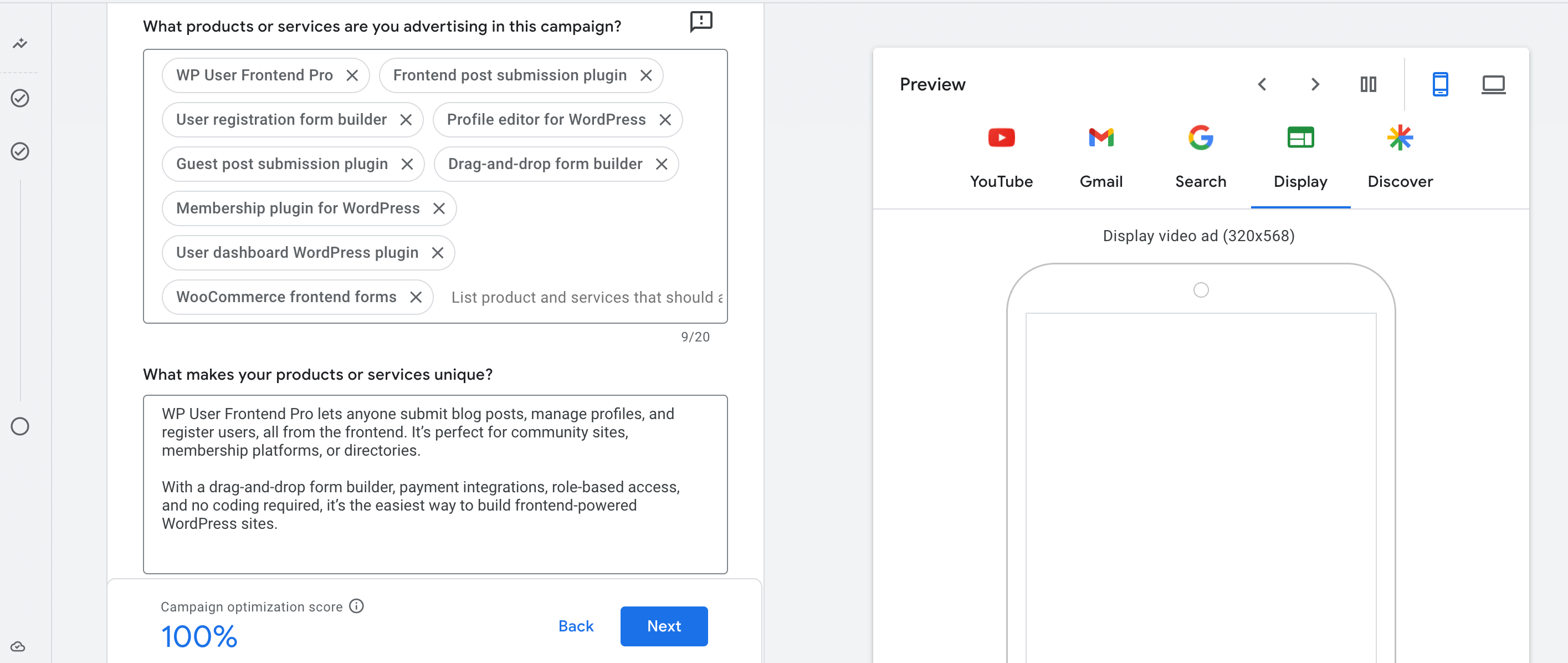
Dann gibt es eine andere Option: "Wählen Sie Seiten aus, um Bilder zu verbessern und Bilder vor", und Sie können diese Option überspringen, wenn Sie Bilder manuell einfügen möchten. Dies ist ein optionaler Schritt.
III. Schlagzeilen
In diesem Schritt geht es darum, kurze, druckvolle Zeilen zu schreiben, die als Haupttext in Ihren Anzeigen angezeigt werden. Diese Schlagzeilen sehen Benutzer zuerst an Orten wie Google Search, YouTube und Google Mail -Anzeigen, sodass sie aufmerksam machen und hervorheben müssen, was Sie in nur wenigen Worten anbieten.
Sie können bis zu 15 Schlagzeilen eingeben, mindestens 3 müssen fortfahren. Jede Überschrift kann maximal 30 Zeichen betragen. Google dreht und testet Kombinationen Ihrer Schlagzeilen mit anderen Assets (wie Beschreibungen und Bildern), sodass Abwechslung wichtig ist.
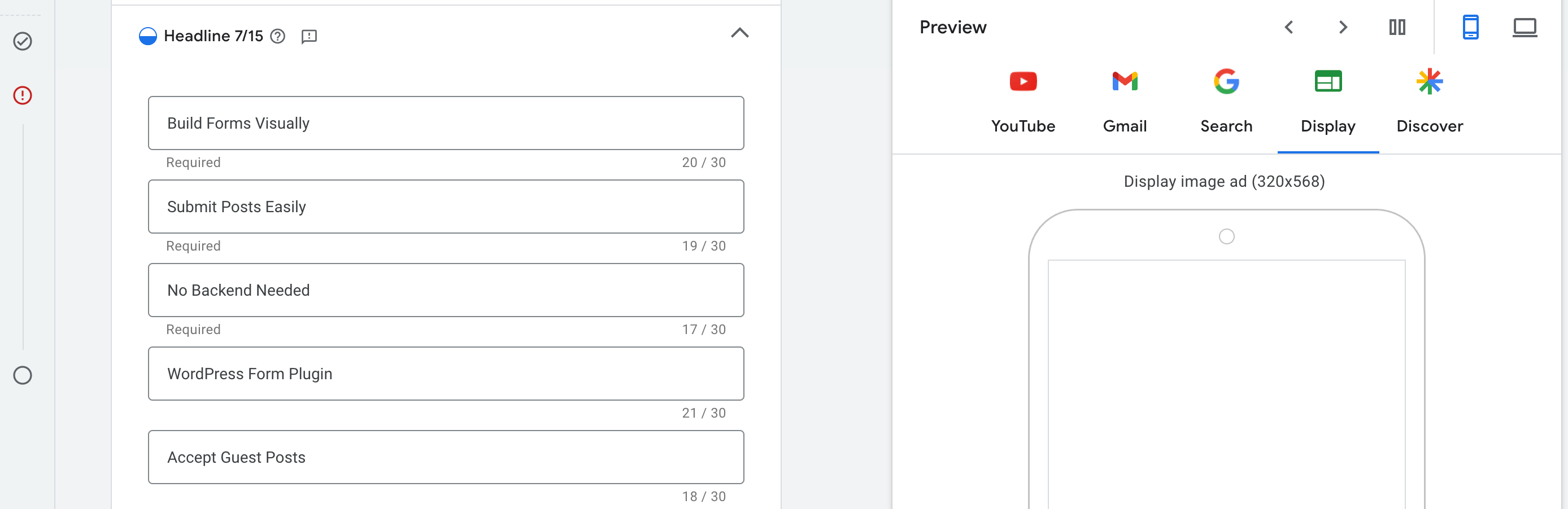
Iv. Lange Schlagzeilen
Lange Schlagzeilen bieten Ihnen mehr Platz, um Ihr Angebot in einem vollständigen Satz zu erklären. Diese werden in Platzierungen wie Google Mail-, Entdeckungs- und bestimmte Anzeigeformate angezeigt, bei denen mehr Text zulässig ist. Sie können bis zu 5 eingeben, aber mindestens 1 ist erforderlich. Jede lange Überschrift kann bis zu 90 Zeichen betragen.
Eine gut geschriebene lange Überschrift sagt dem Benutzer eindeutig mit, was das Produkt tut oder was er damit erreichen kann. Es sollte leicht zu lesen und zu klingen.
Hier sind Beispiele für WP User Frontend Pro:
- Erstellen Sie Frontend -Formulare, mit denen Benutzer Beiträge einreichen und ihre Profile verwalten können
- Lassen Sie Benutzer Inhalte registrieren und veröffentlichen, ohne auf das WordPress -Dashboard zuzugreifen
- Erstellen Sie eine Mitgliedseite mit Benutzer -Dashboards und benutzerdefinierten Profilfunktionen
- Akzeptieren Sie Gastbeiträge und Zahlungen in einfachen Frontend -Formularen
- Starten Sie benutzergenerierte Websites, ohne Code zu schreiben
Jede Überschrift zeigt einen wichtigen Nutzen oder Anwendungsfall unter Verwendung der natürlichen Sprache. Ziel ist es, klar, spezifisch und nützlich zu sein.
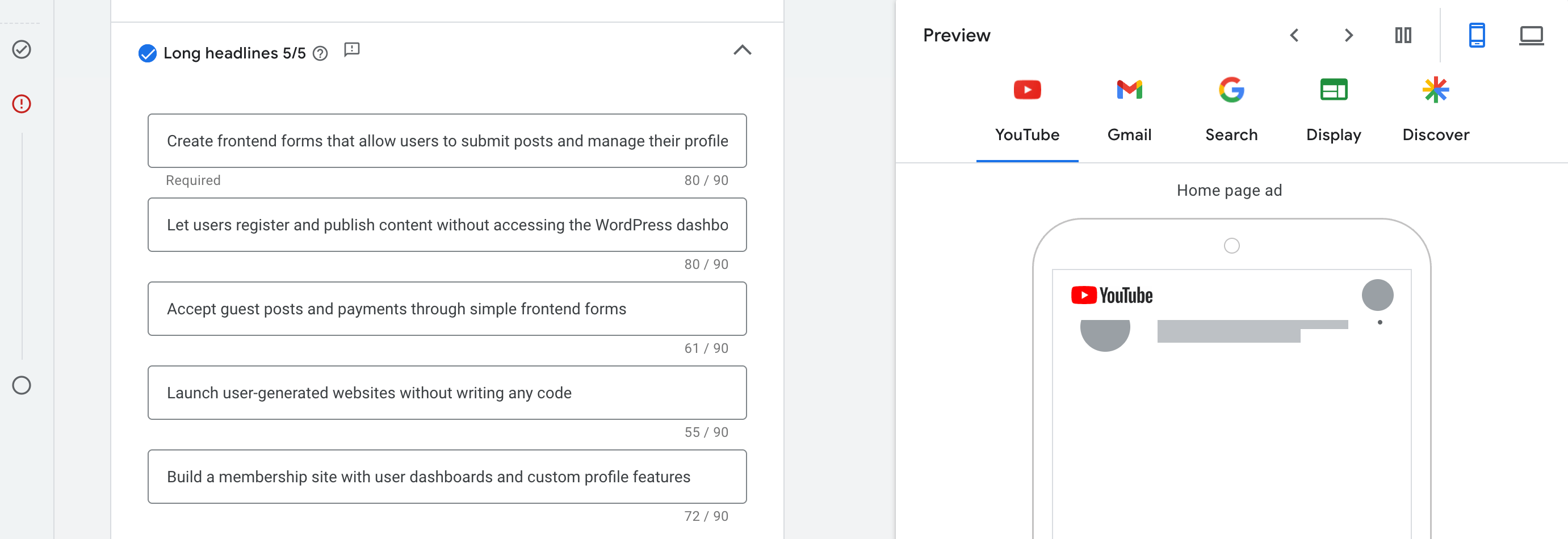
V. Beschreibungen
Beschreibungen geben Ihnen Platz, um zu erklären, was Ihr Produkt tut und warum jemand Maßnahmen ergreifen sollte. Diese erscheinen unter Ihren Schlagzeilen und helfen den Benutzern, Ihr Angebot ausführlicher zu verstehen. Sie können bis zu 5 Beschreibungen eingeben, mindestens 2 müssen jedoch vorwärts gehen. Jeder kann bis zu 90 Zeichen haben.
Die am besten leistungsstarken Beschreibungen sind klar, profitiert und in einfacher Sprache geschrieben. Verwenden Sie diesen Raum, um sie mit spezifischen Vorteilen, Schmerzlösungen oder Anwendungsfällen zu unterstützen, anstatt die Schlagzeilen zu wiederholen.
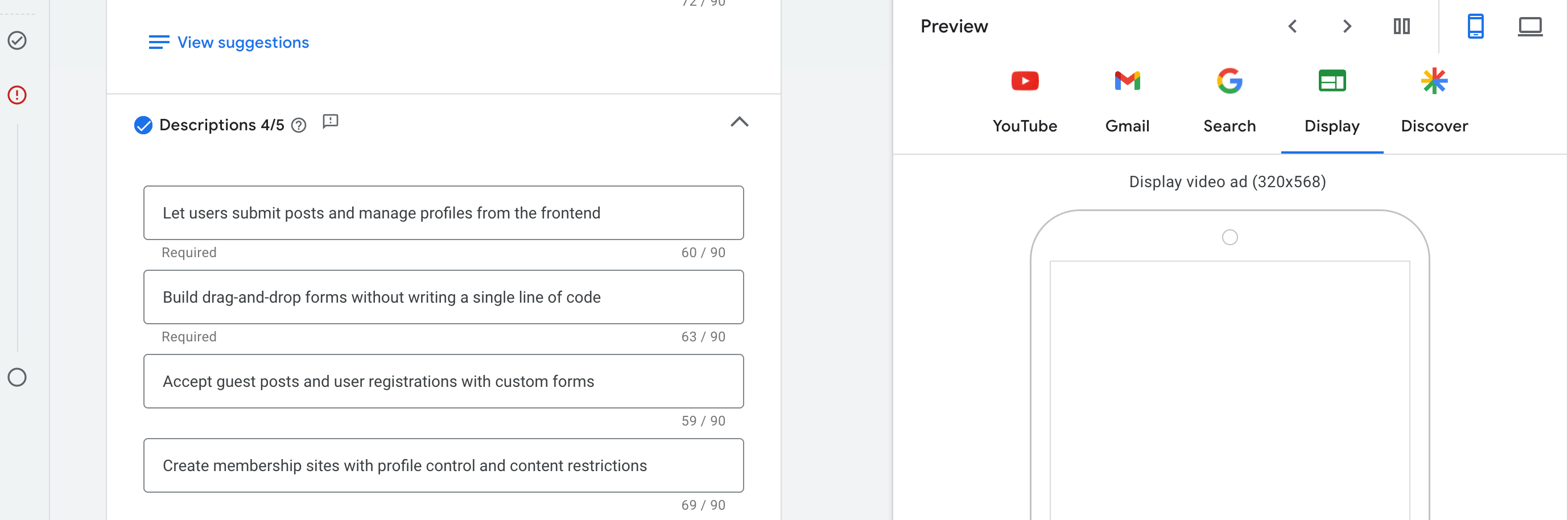
Vi. Bilder
In diesem Abschnitt können Sie Bilder hochladen, die mit Ihren Anzeigen auf Plattformen wie YouTube, Google Mail und dem Google Display -Netzwerk angezeigt werden. Visuals spielen eine entscheidende Rolle bei der Anziehung von Klicks, insbesondere bei Platzierungen, bei denen Benutzer schnell scrollen.
Um fortzufahren, müssen Sie mindestens hochladen:
- 1 Landschaftsbild (typischerweise 1200 × 628 Pixel)
- 1 Quadratbild (typischerweise 1200 × 1200 Pixel)
Insgesamt können Sie bis zu 20 Bilder addieren, diese beiden Formate sind jedoch obligatorisch.
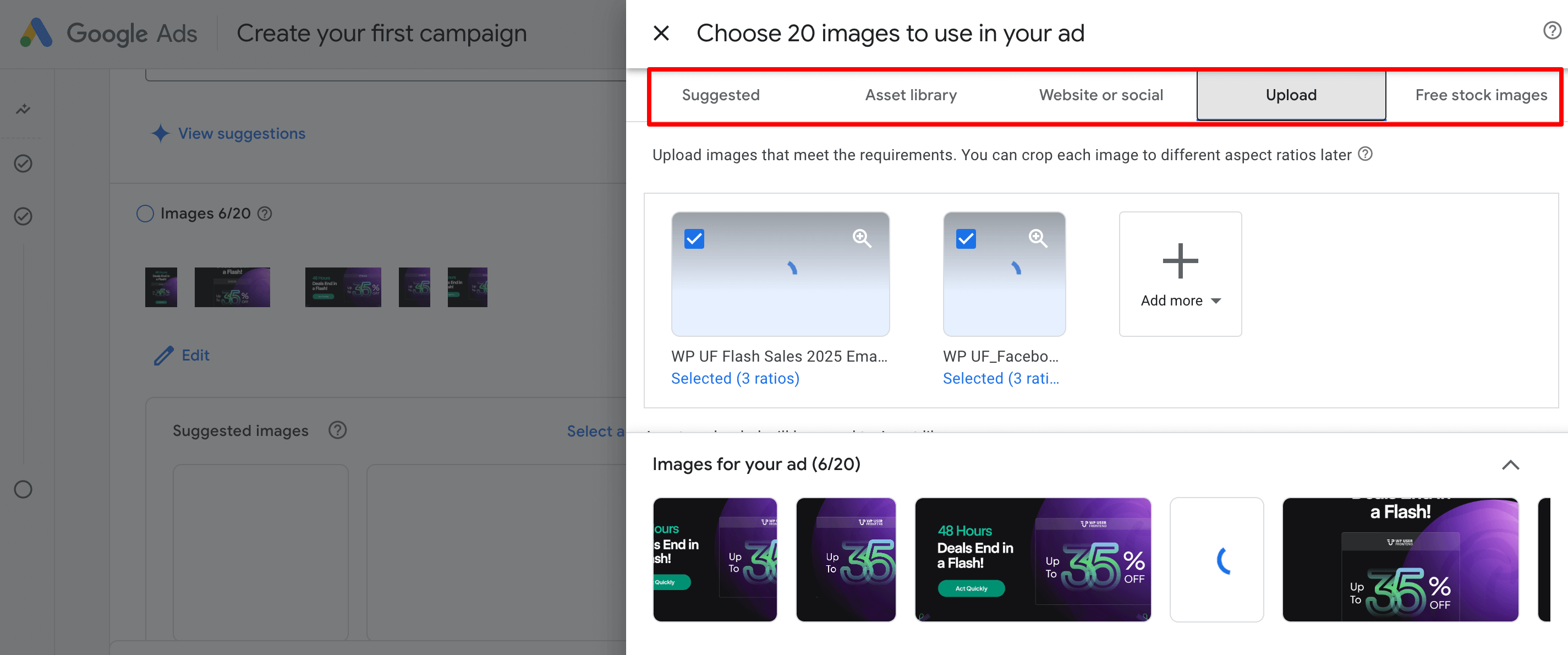
Nach der gleichen Weise laden Sie Logos für Ihre Anzeigenkampagne hoch.
Vii. Videos
In diesem Abschnitt können Sie ein Video hinzufügen, um Ihre Anzeige dynamischer zu gestalten. Das Hochladen eines Videos ist nicht obligatorisch, sondern für Platzierungen wie YouTube und Discover sehr zu empfehlen. Wenn Sie keine angeben, kann Google automatisch ein Video mit Ihren Schlagzeilen, Beschreibungen und Bildern generieren, aber das Ergebnis ist generisch und es fehlt häufig auf Polnisch.
Unterhalb des Videoabschnitts finden Sie optionale Anzeigenfunktionen , mit denen die Klickrate verbessert werden:
- Mit Sitelinks können Sie zusätzliche Links unter Ihrer Hauptanzeige hinzufügen. Diese können zu wichtigen Seiten wie Preisen, Funktionen, Dokumentation oder FAQs führen. Dies erhöht die Anzeigensichtbarkeit und bietet Benutzern mehr Optionen zum Einsatz.
- Mit Call to Action (CTA) können Sie einen CTA -Schaltfläche wie „Anmelden“, „More lernen“ oder „loslegen“ auswählen. Wählen Sie eine CTA aus, die sich mit der Aktion ausrichtet, die Benutzer nach dem Anzeigen der Anzeige ausführen sollen.
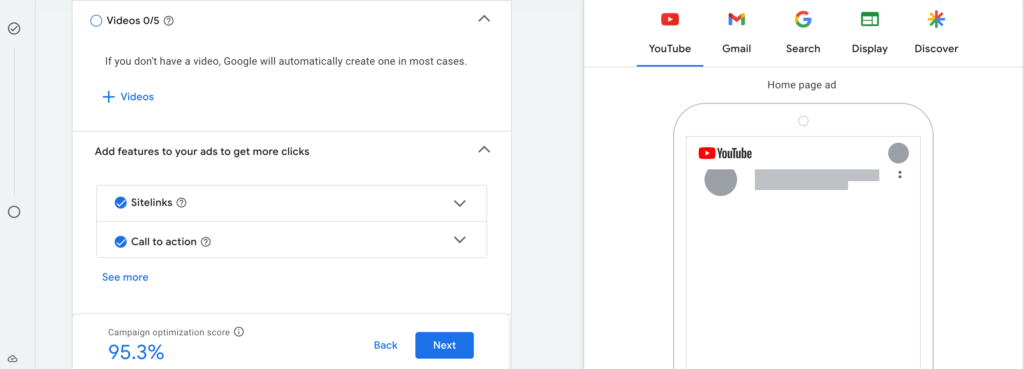
Sobald Sie fertig sind, klicken Sie auf die nächste Schaltfläche, um zur Option für die Bid -Strategie zu übergehen.
Schritt 7: Bid Strategie festlegen
Dieser Schritt sagt Google, wie Sie Ihr Geld ausgeben, um die bestmöglichen Ergebnisse zu erzielen. In einfachen Worten geht es darum, zu wählen, worauf sich Google bei der Anzeige Ihrer Anzeigen konzentrieren sollte, z. B. mehr Klicks, Conversions oder Ansichten.
Dabei werden Sie eine Option sehen: „Setzen Sie die Zielkosten pro Aktion (Ziel -CPA)“, und hier werden Sie möglicherweise verwirrt. So funktioniert es:
CPA steht für Kosten pro Aktion - was bedeutet, wie viel Sie bereit sind, für eine Konvertierung zu bezahlen (z. B. einen Verkauf, eine Registrierung, eine Vorlage von Lead -Formular).
Zum Beispiel:
- Wenn Sie damit einverstanden sind, bis zu 8 US -Dollar für jede Person auszugeben, die ein Formular einreicht, stellen Sie das Ziel -CPA auf 8 US -Dollar fest
- Wenn Sie etwas verkaufen, das 30 US -Dollar kostet und Ihre Kosten pro Verkauf unter 5 US -Dollar behalten möchten, stellen Sie den CPA auf 5 US -Dollar ein.
Google wird versuchen, Ihre Conversions bei oder unter Ihrem Ziel zu erhalten, aber es ist keine harte Begrenzung. Einige Conversions könnten mehr kosten, andere könnten weniger kosten, aber Google wird es abzielen, es zu durchsuchen.
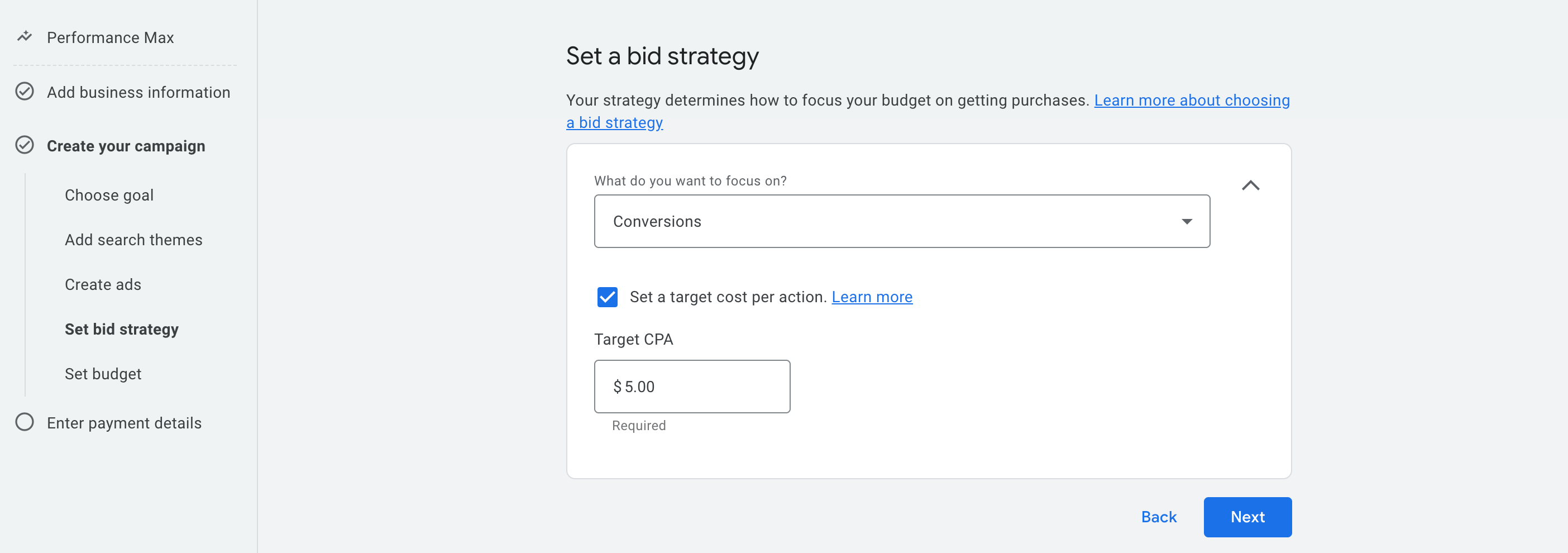
Wenn Sie es vorziehen, jetzt keine CPA festzulegen, deaktivieren Sie einfach das Feld. Google wird weiterhin für Conversions mithilfe eines eigenen Lernmodells optimieren.
Schritt 8: Budget festlegen
In diesem Schritt entscheiden Sie , wie viel Sie pro Tag für Ihre Kampagne verbringen möchten . Google verwendet diese Nummer, um zu bestimmen, wie aggressiv Ihre Anzeigen auf ihren Plattformen aggressiv angezeigt werden sollen (Suche, YouTube, Google Mail usw.).
Sie können ein voreingestellter Tagesbudget aus der Liste auswählen oder Ihren eigenen benutzerdefinierten Betrag eingeben. Das System nimmt Ihr Tagesbudget auf und multiplizieren Sie es im Laufe des Monats, aber keine Sorge, es versucht, es zu durchsuchen, ohne Ihr monatliches Gesamtbudget zu überschreiten
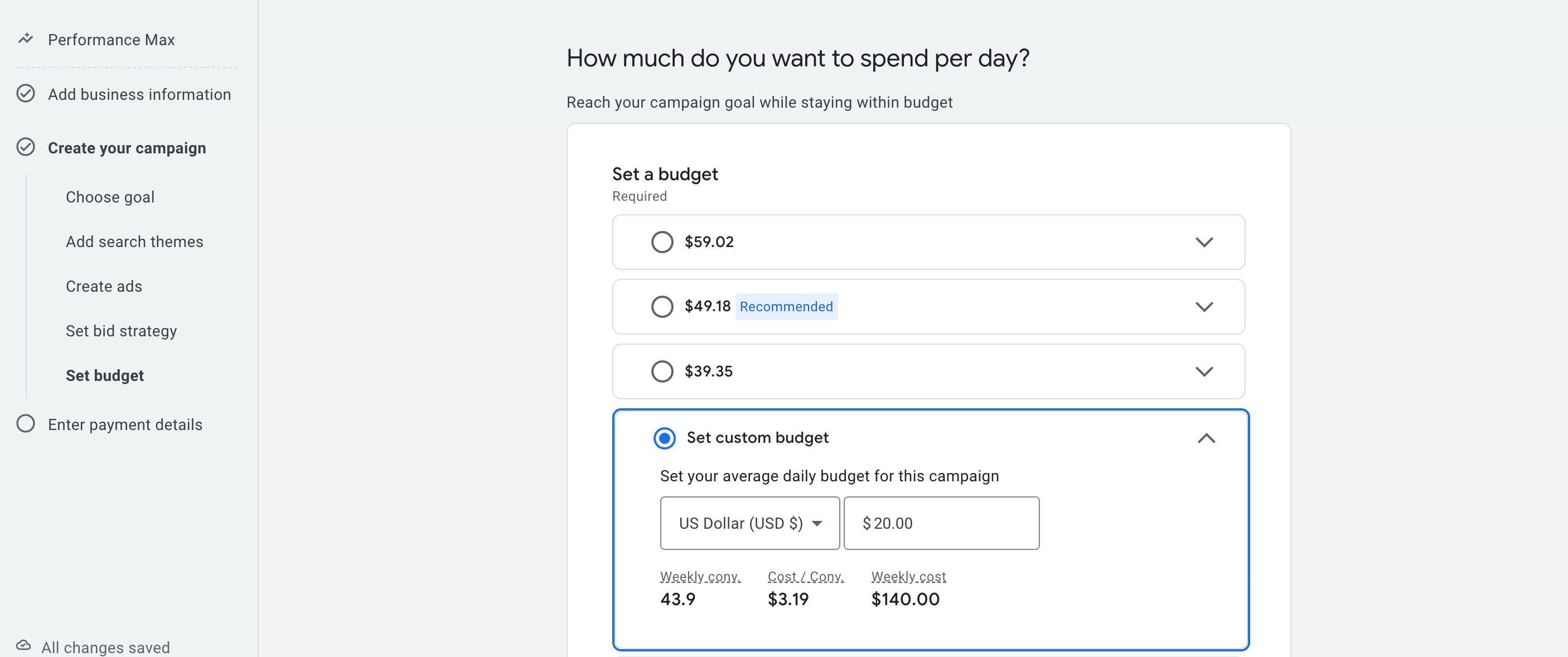
Wie kann man über ein Tagesbudget nachdenken?
- Wenn Sie ein tägliches Budget von 20 US -Dollar festlegen, kann Google an einigen Tagen bis zu ~ 22 bis 25 US -Dollar für andere ausgeben, aber es versucht, etwa 140 US -Dollar pro Woche zu bleiben.
- Ihr Tagesbudget wirkt sich direkt aus, wie viele Klicks, Conversions oder Impressionen Sie erhalten können.
- Wenn Ihr Ziel -CPA 5 US -Dollar beträgt und Ihr Tagesbudget 20 US -Dollar beträgt, können Sie im Idealfall 4 Conversions pro Tag erhalten (basierend auf der Leistung).
Was sollten Anfänger tun?
Wenn Sie gerade erst anfangen und ein Produkt wie WP User Frontend Pro testen, finden Sie hier einen sicheren und effektiven Ansatz:
- Beginnen Sie mit einem Tagesbudget zwischen 10 und 20 US -Dollar . Dies gibt Google genügend Raum, um zu experimentieren und gleichzeitig Ihre Ausgaben unter Kontrolle zu halten.
- Verwenden Sie die Option Custom Budget, um eine saubere, überschaubare Nummer einzugeben, anstatt die voreingestellten auszuwählen.
- Halten Sie die Kampagne mindestens 7 bis 14 Tage lang, um Google zu lernen und zu optimieren.
Sobald Sie sehen, was funktioniert, können Sie Ihr Budget nach und nach erhöhen, um die Ergebnisse zu skalieren.
Sie müssen nicht überdenken, sondern Sie können Ihr Budget immer später aus dem Google -Anzeigen -Dashboard anpassen, ohne die Kampagne zurückzusetzen.
Schritt 09: Zahlungsdetails eingeben
Dies ist der letzte Schritt vor Ihrer Kampagne live. Hier verbinden Sie Ihr Google -Anzeigenkonto mit einer gültigen Zahlungsmethode, damit Google Sie für die Anzeigenausgaben in Rechnung stellen kann.
Lassen Sie uns das einfach aufschlüsseln:
Zahlungsprofil
In diesem Abschnitt wird das mit Ihrem Konto verknüpfte Google Payments -Profil angezeigt. Es enthält:
- Ihr Name oder Firmenname
- Ihre Google Payments -ID (in allen Google -Diensten verwendet)
- Das Land/die Region, die mit den Abrechnungsinformationen verbunden sind
Wenn Sie Google Ads, AdSense oder andere bezahlte Google -Dienste verwendet haben, ist Ihr Profil wahrscheinlich bereits erstellt. Wenn nicht, wird es beim Einrichten automatisch generiert.
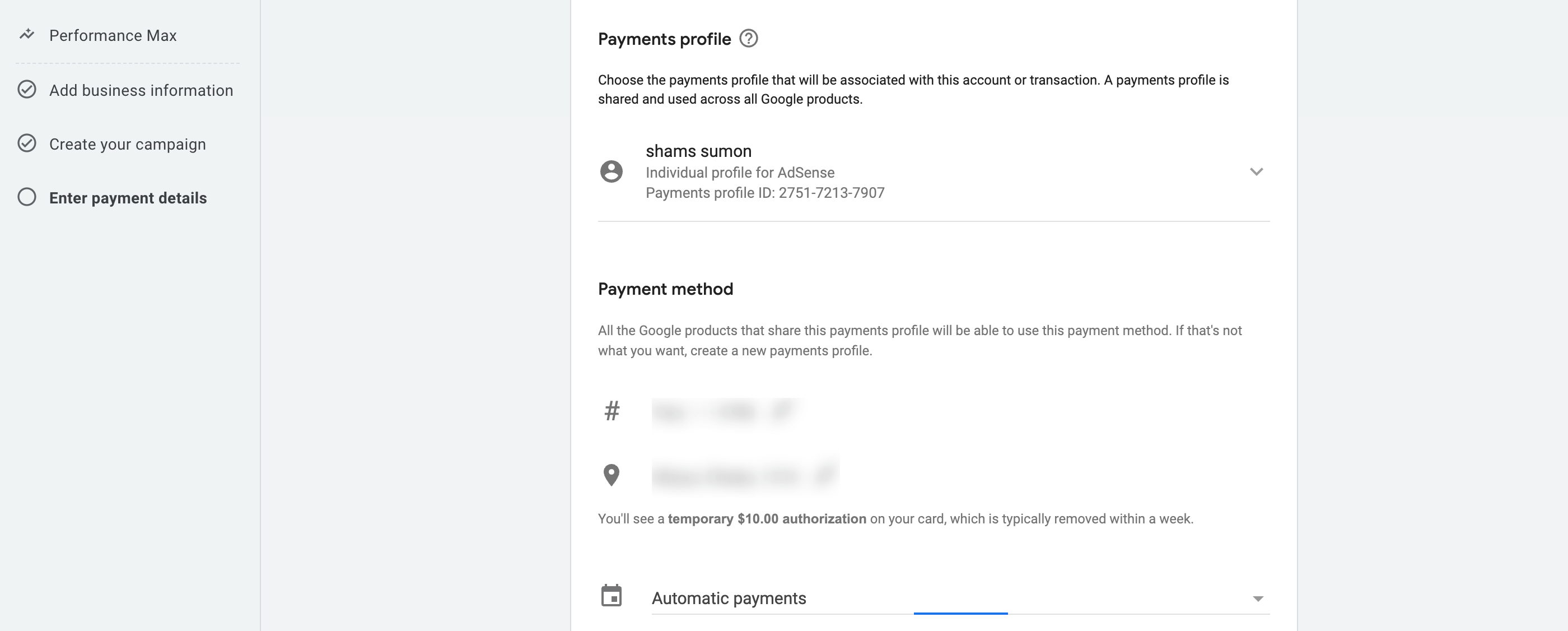
Zahlungsmethode
Hier fügen Sie Ihre Kredit- oder Debitkarte hinzu. Google berechnet diese Karte, wenn Ihre Anzeigenausgaben akkumuliert. Möglicherweise sehen Sie eine vorübergehende Berechtigung in Höhe von 10,00 USD - dies ist nur eine Testgebühr, um die Karte zu überprüfen, und sie verschwindet normalerweise innerhalb weniger Tage.
Zahlungseinstellung
Standardmäßig ist es auf automatische Zahlungen festgelegt. Das heisst:
- Google berechnet Sie erst , nachdem Ihre Anzeigen ausgeführt wurden
- Sie werden entweder nach 30 Tagen oder wenn Ihre Ausgaben eine Abrechnungsschwelle (z. B. 350 US -Dollar) erreicht, je nachdem, was zuerst kommt
Dies ist die sicherste und anfängerfreundlichste Option, da Sie nur das bezahlen, was Sie tatsächlich ausgegeben haben.
Überprüfen und veröffentlichen Sie Ihre Google -Anzeigen
Dies ist Ihre letzte Chance, alles zu überprüfen, bevor Ihre Kampagne live geht. Es ist wichtig , einen Moment innehalten und sorgfältig zu überprüfen , da Google nach der Veröffentlichung möglicherweise Ihr Budget sofort ausgeben kann.
Gehen Sie diese schnelle Checkliste durch, um sicherzustellen, dass alles korrekt eingestellt ist:
(i) Geschäftsinformationen
- Ist Ihr Firmenname genau?
- Funktioniert die Zielseite ordnungsgemäß?
(ii) Zielauswahl
- Haben Sie das richtige Kampagnenziel (z. B. Einkäufe, Leads, Seitenansichten) ausgewählt?
- Funktioniert und funktioniert die Konvertierungsaktion?
(iii) Targeting
- Sind Ihre Suchthemen (Schlüsselwörter) für Ihr Produkt relevant?
- Ist Ihr Standort richtig (Land, Region oder Stadt)?
- Haben Sie die richtige Sprache ausgewählt?
(iv) Anzeigenvermögen
- Haben Sie 3–15 kurze Schlagzeilen (unter 30 Zeichen)?
- Haben Sie mindestens 1 lange Überschrift (unter 90 Zeichen)?
- Haben Sie 2–5 Beschreibungen hinzugefügt?
- Haben Sie ein Quadrat und ein Landschaftsbild hochgeladen?
- Haben Sie ein Video aufgenommen oder Google erlaubt, eine automatisch generiert zu haben?
(v) Anzeigenerweiterungen (optional, aber empfohlen)
- Sind Ihre Sitelinks hilfreich (z. B. Preise, Funktionen, Dokumente)?
- Ist der Call -to -Action -Taste eingestellt, der Ihrem Ziel entspricht (z. B. "Anmeldung", "mehr lernen")?
(vi) BID -Strategie und Budget
- Ist Ihre Bid -Strategie auf "Conversions" festgelegt?
- Wenn Sie Ziel -CPA verwendet haben, basiert der Wert realistisch auf Ihrem Produktpreis?
- Haben Sie ein tägliches Budget festgelegt, mit dem Sie sich wohl fühlen (z. B. 10 bis 20 US -Dollar pro Tag, um zu beginnen)?
(vii) Zahlung
- Haben Sie eine gültige Zahlungsmethode hinzugefügt?
- Ist das richtige Abrechnungsprofil ausgewählt?
Sobald Sie alles überprüft haben und sich sicher gefühlt haben, klicken Sie auf Veröffentlichung . Ihre Anzeigen werden kurz danach laufen.
Bonus: So einrichten Sie Keywords in einer Suchkampagne
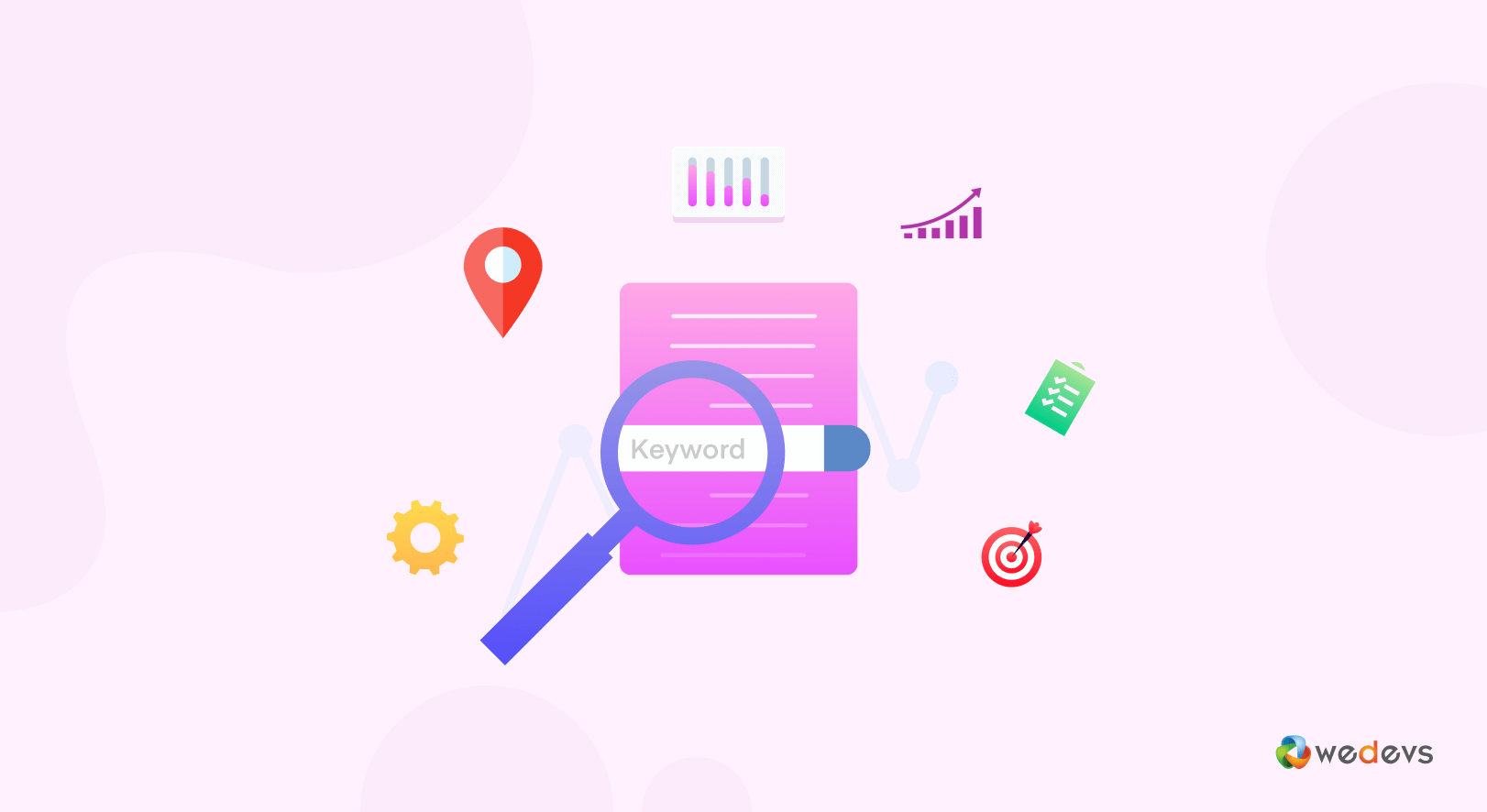
Wenn Sie mehr Kontrolle darüber haben möchten, wer Ihre Anzeige sieht, insbesondere bei Google -Suche, passen Suchkampagnen besser als Performance Max. Im Gegensatz zu Performance Max, das auf Googles Automatisierung angewiesen ist, können Sie mit einer Suchkampagne die Keywords manuell eingeben, die Ihre Anzeigen auslösen.
Dies ist nützlich, wenn:
- Sie wissen genau, wonach Benutzer suchen (z. B. "WordPress SEO -Plugin").
- Sie möchten keine Ausgaben für irrelevante Klicks haben
- Sie müssen bestimmte Keyword -Segmente testen (z. B. Preisgestaltung gegen Feature -Absicht)
Beim Hinzufügen von Keywords zu einer Suchkampagne müssen Sie einen Übereinstimmentyp auswählen. Dies sagt Google, wie genau die Suche eines Benutzers mit Ihrem Keyword übereinstimmen muss, um Ihre Anzeige auszulösen.
Hier sind die 3 Typen:
1. breites Match
- Format: Geben Sie einfach das Schlüsselwort normal ein (keine Symbole)
- Beispiel Schlüsselwort:
shoes for men - Ihre Anzeige kann sich zeigen für:
buy leather shoes,best boots for guys,men's footwear deals
Google entspricht Ihrer Anzeige mit zugehörigen Suchanfragen, nicht nur mit Ihrem genauen Satz. Es ist am flexibelsten und bringt die breiteste Reichweite, kann aber ungenau sein.
Verwenden Sie dies, wenn Sie mit Broad anfangen und das Verhalten des Publikums testen möchten. Überwachen Sie jedoch Ihre Suchbegriffe.
2. Phrase Match
- Format: Geben Sie das Schlüsselwort in Anführungszeichen ein
- Beispiel Schlüsselwort:
"shoes for men" - Ihre Anzeige kann zeigen für:
best shoes for men,shoes for men under $50,leather shoes for men
Ihre Anzeige wird angezeigt, wenn jemand eine Abfrage eingibt, die Ihren Satz in derselben Reihenfolge enthält , mit zusätzlichen Wörtern vor oder nachher.
Großartig für die Reichweite und Relevanz.
3. genau übereinstimmen
- Format: Legen Sie das Schlüsselwort in quadratische Klammern ein
- Beispiel Schlüsselwort:
[shoes for men] - Ihre Anzeige kann zeigen für:
shoes for menoder sehr enge Variationen wiemen shoes
Ihre Anzeige wird nur für Suchanfragen ausgelöst, die genau mit Ihrem Keyword übereinstimmen oder sehr ähnlich sind.
Verwenden Sie dies für die höchste Ebene der Kontroll- und Absichtspräzision.
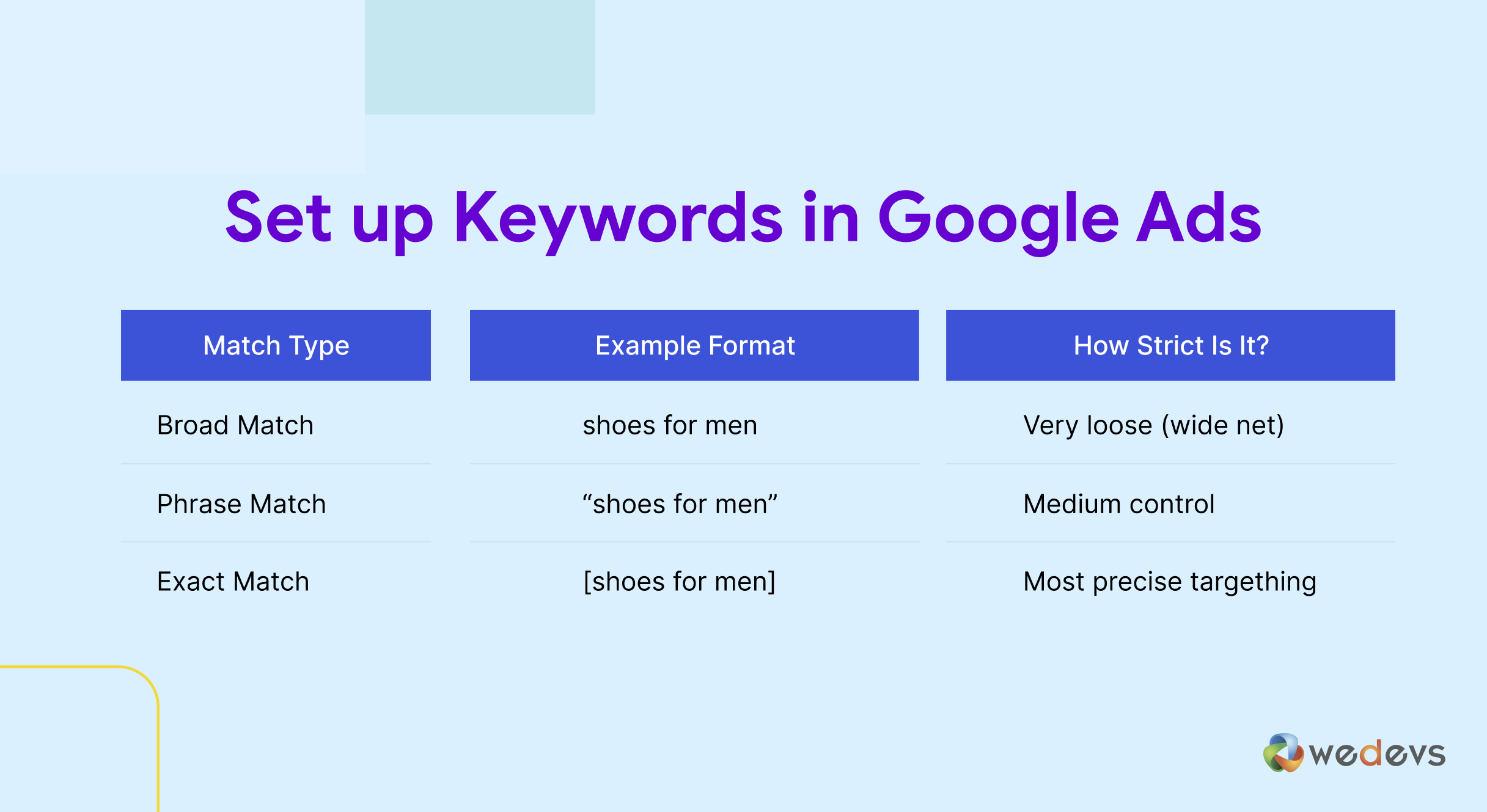
Wenn Sie gerade erst anfangen, beginnen Sie mit der Phrase Match for Balance. Testen Sie dann die genaue Übereinstimmung für Ihre Top-Converting-Keywords.
Überprüfen Sie auch - Google -Anzeigen gegenüber Facebook -Anzeigen: Welches ist besser für Ihr Unternehmen
Google Ads -Begriffe, die Sie kennen sollten
Bevor Sie Ihre Kampagne optimieren und verfolgen, ist es wichtig, einige der grundlegenden Begriffe in Ihrem Google -Anzeigen -Dashboard zu verstehen. Diese Begriffe helfen Ihnen, die Leistung zu messen und intelligente Entscheidungen zu treffen.
I. Impressionen
Die Häufigkeit, mit der Ihre Anzeige jemandem auf Google oder im gesamten Web angezeigt wurde.
Beispiel: Wenn Ihre Anzeige 1.000 Mal erschien, sind dies 1.000 Eindrücke.
Ii. Klicks
Die Häufigkeit, mit der die Leute tatsächlich auf Ihre Anzeige geklickt haben.
Beispiel: Wenn 25 Personen nach dem Sehen auf Ihre Anzeige geklickt haben, sind das 25 Klicks.
III. CTR (Klickrate)
Der Prozentsatz der Eindrücke, die sich in Klicks verwandelten.
Formel: (Klicks ÷ Impressionen) × 100
Beispiel: Wenn Sie 1000 Impressionen und 25 Klicks hatten, beträgt Ihre CTR 2,5%.
Iv. CPC (Kosten pro Klick)
Wie viel haben Sie im Durchschnitt für jeden Klick bezahlt.
Beispiel: Wenn Sie 20 US -Dollar ausgegeben und 10 Klicks erhalten haben, beträgt Ihr CPC 2,00 USD.
V. CPA (Kosten pro Akquisition)
Der durchschnittliche Betrag, den Sie für eine Konvertierung ausgegeben haben (wie ein Kauf- oder Formularübertragung).
Beispiel: Wenn Sie 50 US-Dollar ausgegeben und 5 Anmeldungen erhalten haben, beträgt Ihr CPA 10 US-Dollar.
Vi. Umbauten
Eine Konvertierung ist die Aktion, die die Leute nach dem Klicken auf Ihre Anzeige ergreifen sollen - z. B. Kauf eines Produkts, Anmelden oder Einreichen eines Formulars.
Sie definieren, was als Konvertierung während des Setups gilt.
Vii. Konversionsrate
Der Prozentsatz der Klicks, die sich in Konvertierungen verwandelten.
Formel: (Konvertierungen ÷ Klicks) × 100
Beispiel: Wenn Sie 100 Klicks und 5 Conversions haben, beträgt Ihre Conversion -Rate 5%.
Viii. Qualitätsbewertung
Eine Punktzahl (1 bis 10) zuweist Google Ihrem Schlüsselwort basierend auf Anzeigenrelevanz, Zielseitenerlebnis und erwarteter CTR.
Höhere Ergebnisse = bessere Leistung und niedrigere Kosten.
Ix. Budget
Der durchschnittliche Betrag, den Sie pro Tag für Ihre Kampagne ausgeben möchten.
Sie können dies jederzeit anhand Ihrer Ziele und Leistung ändern.
X. Anzeigenrang
Der AD -Rang bestimmt, wo Ihre Anzeige in den Suchergebnissen auf der Seite angezeigt wird (oder ob sie überhaupt angezeigt wird). Es wird auf der Grundlage Ihres Angebots , Ihrer Anzeigenqualität , Ihrer erwarteten Auswirkungen von Anzeigenerweiterungen und anderen Faktoren berechnet.
Beispiel: Selbst wenn Sie niedriger als ein Konkurrent bieten, kann Ihre Anzeige über ihrer erscheinen, wenn Ihre Anzeige relevanter ist oder eine höhere Qualitätsbewertung hat.
Ein höherer Anzeigenrang bedeutet:
- Bessere Anzeigenposition (oben auf der Seite gegen unten)
- Niedrigere Kosten pro Klick (Sie zahlen weniger für einen besseren Ort)
Sind Sie bereit, Google -Anzeigen einzurichten und auszuführen?
Running your first Google Ads campaign might feel overwhelming at first, but as you've seen, it becomes much easier when you understand the interface step by step.
Now that you've seen the complete walkthrough from setting goals to publishing your campaign, you're ready to take action. So go ahead, log in to your Google Ads account, and start growing your audience with targeted, trackable, and results-driven advertising .
Need help reviewing your first campaign or choosing between Search and Performance Max? Drop your questions in the comments, we're here to help.
Want to know about Facebook Ads? Check out our step-by-step tutorial on How to Run a Facebook Ad to learn everything about it!
